麥克風在 Google Meet 中無法使用?嘗試這些常見的修復

發現解決 Google Meet 麥克風問題的有效方法,包括音頻設置、驅動程序更新等技巧。

因此,您已經為每種心情、場合和旅行精心策劃了播放清單。不過,現在您要將平台從 YouTube Music 切換到 Apple Music。好吧,您一定擔心必須從頭開始設定播放清單。不過,不用擔心,創建完美播放清單的數小時辛勤工作不會白費。本指南將幫助您了解如何透過幾次點擊將播放清單從 YouTube Music 傳輸到 Apple Music。
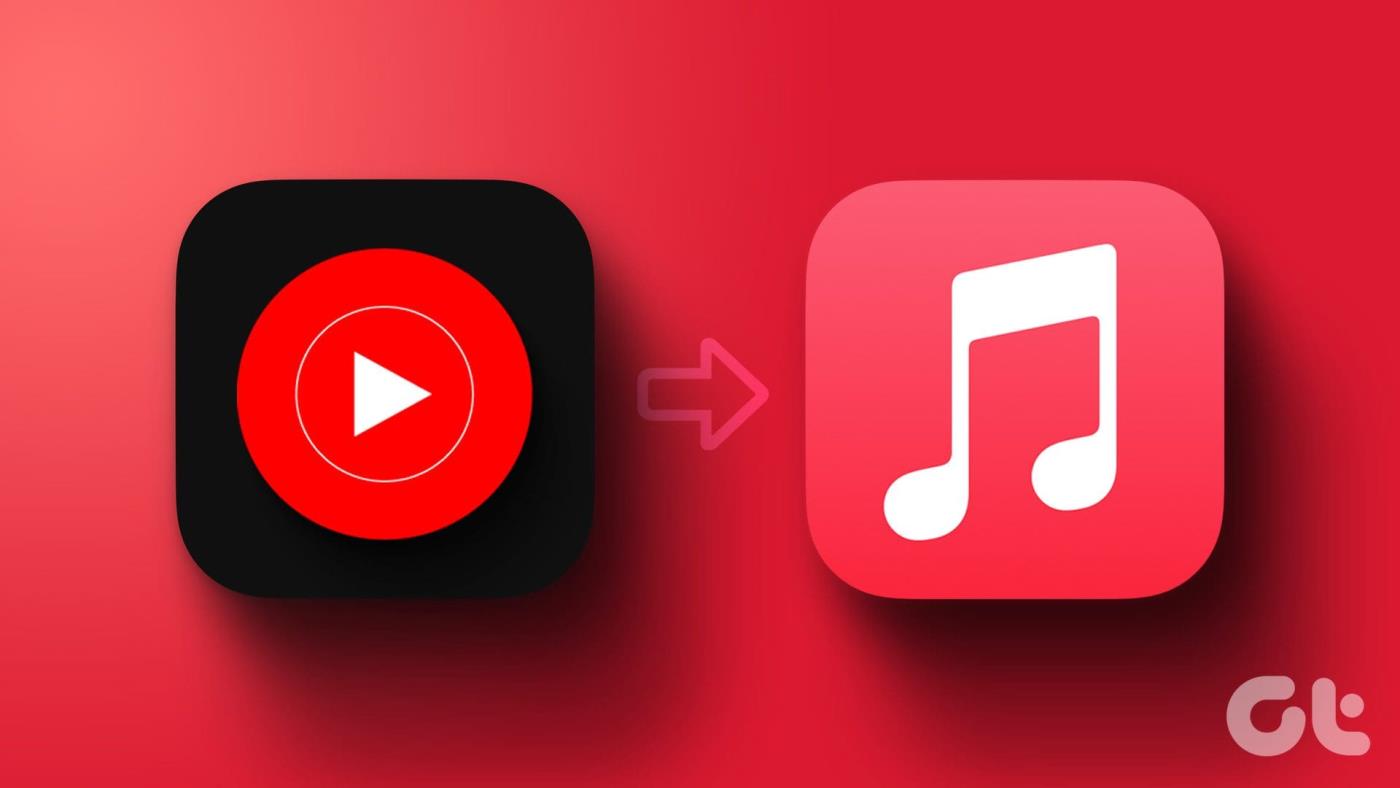
隨著時間的推移,播放清單會創造成百上千個我們最喜歡的曲目。因此,如果您被要求重新創建播放列表,則需要大量的耐心和努力。
但藉助現代工具和服務,將播放清單從 YouTube Music 轉移到 Apple Music 變得輕而易舉。所需要做的就是連結兩個帳戶,然後到處點擊或點擊。我們列出了將播放清單從 YouTube Music 匯入 Apple Music 的三大免費服務。您可以選擇最適合您需求的一種。
您可能想要從 YT Music 切換到 Apple Music 的原因有很多。
如果您不知道該選擇哪種音樂串流服務,我們的YouTube Music 與 Apple Music 與 Spotify 的比較應該可以讓您一目了然。
如何將播放清單從 YouTube Music 匯入 Apple Music
您可以根據自己的喜好使用三種服務來執行轉移。根據您的要求選擇您認為最相關的一項。
1. Soundiiz – 傳輸單一播放清單的最佳選擇
Soundiiz 是一項線上服務,可讓您將播放清單從 YouTube Music 匯入 Apple Music。然而,問題是它一次只能傳輸一個播放清單。因此,如果您的單一播放清單最多包含 200 個曲目或 2-3 個小型播放列表,請按照以下步驟使用 Soundiiz。
同步您的帳戶
第 1 步:使用下面的連結造訪 Soundiiz 網站。
第 2 步:點擊右上角的「立即開始」按鈕。
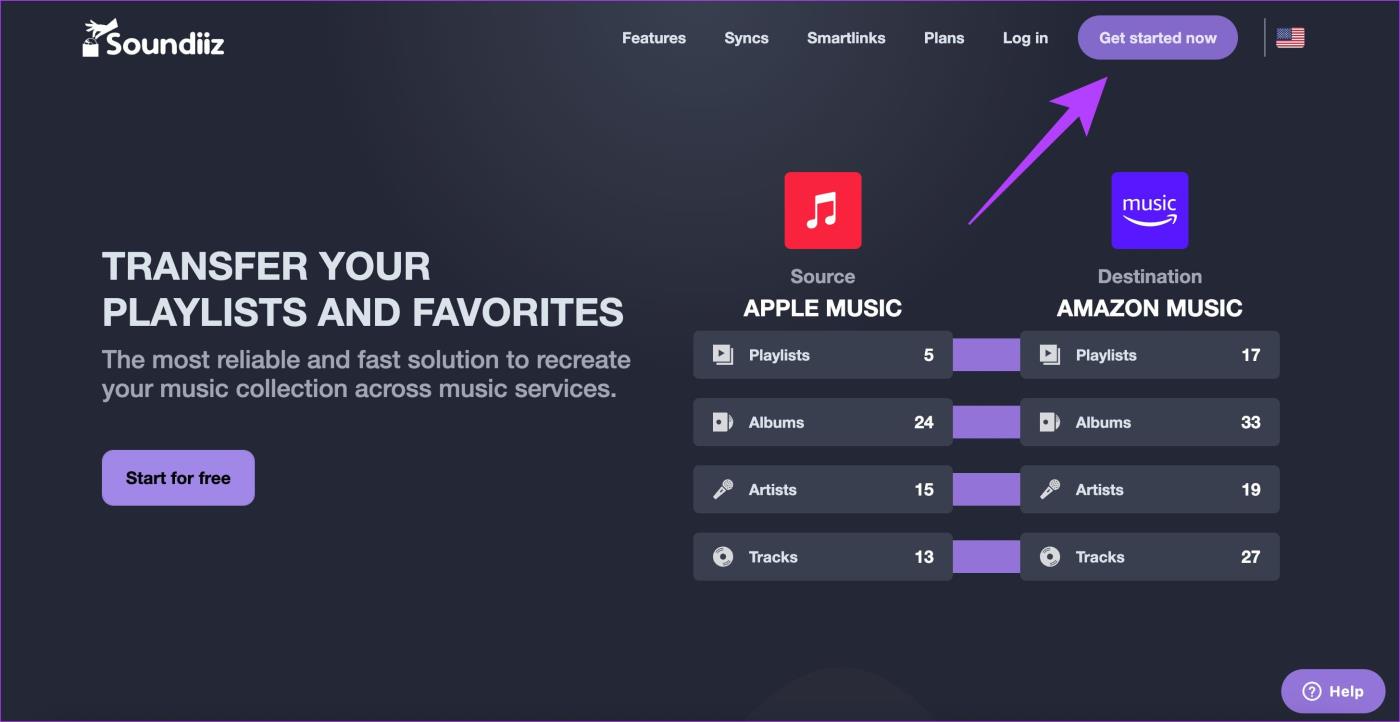
步驟 3:在登入頁面上,點選「使用 Google 登入」選項。
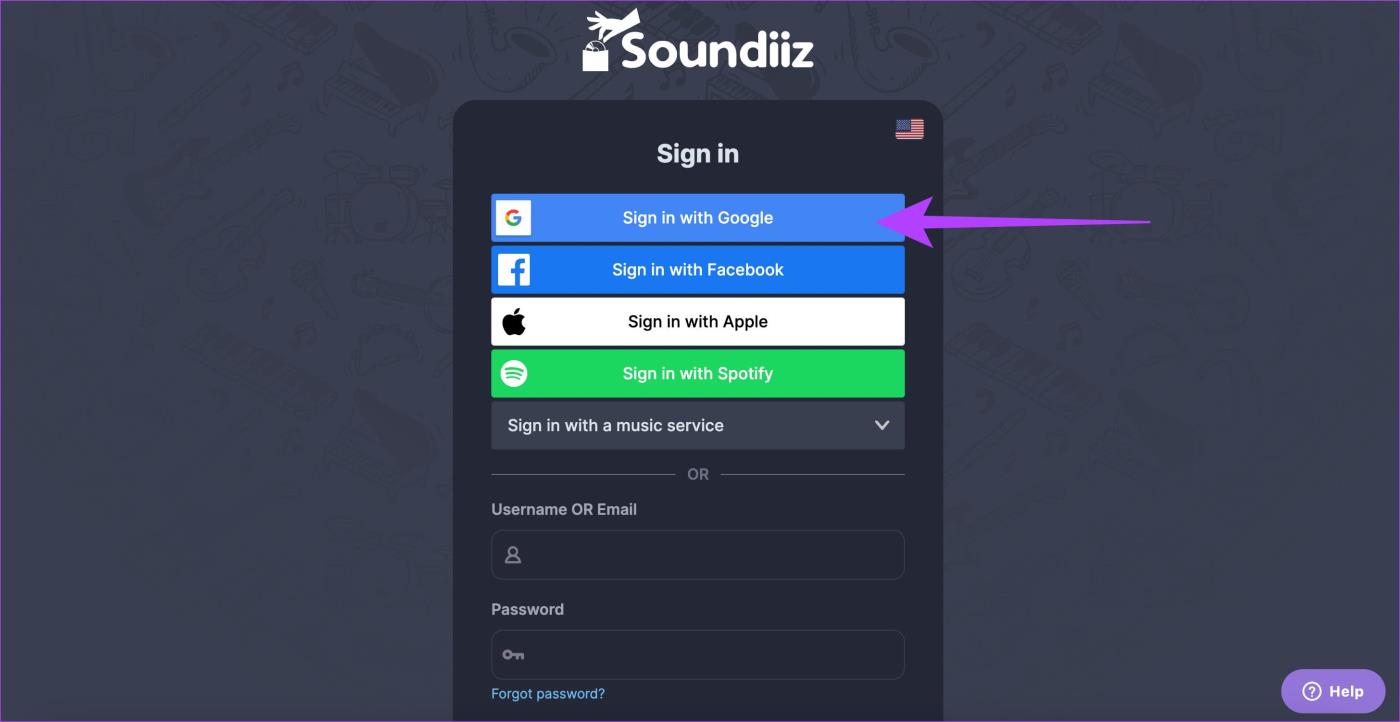
輸入您的 Google 詳細資訊以登入 Soundiiz。您也可以選擇其他方式登錄,但Google是最簡單的。
現在,系統會要求您連接您選擇的服務。由於我們想要從 YouTube Music 轉移到 Apple Music,因此我們將選擇這兩個服務。
步驟 5:在 Soundiiz 頁面上,選擇 YouTube Music 選項。您可以在左側面板中找到它。在彈出視窗中選擇連接。
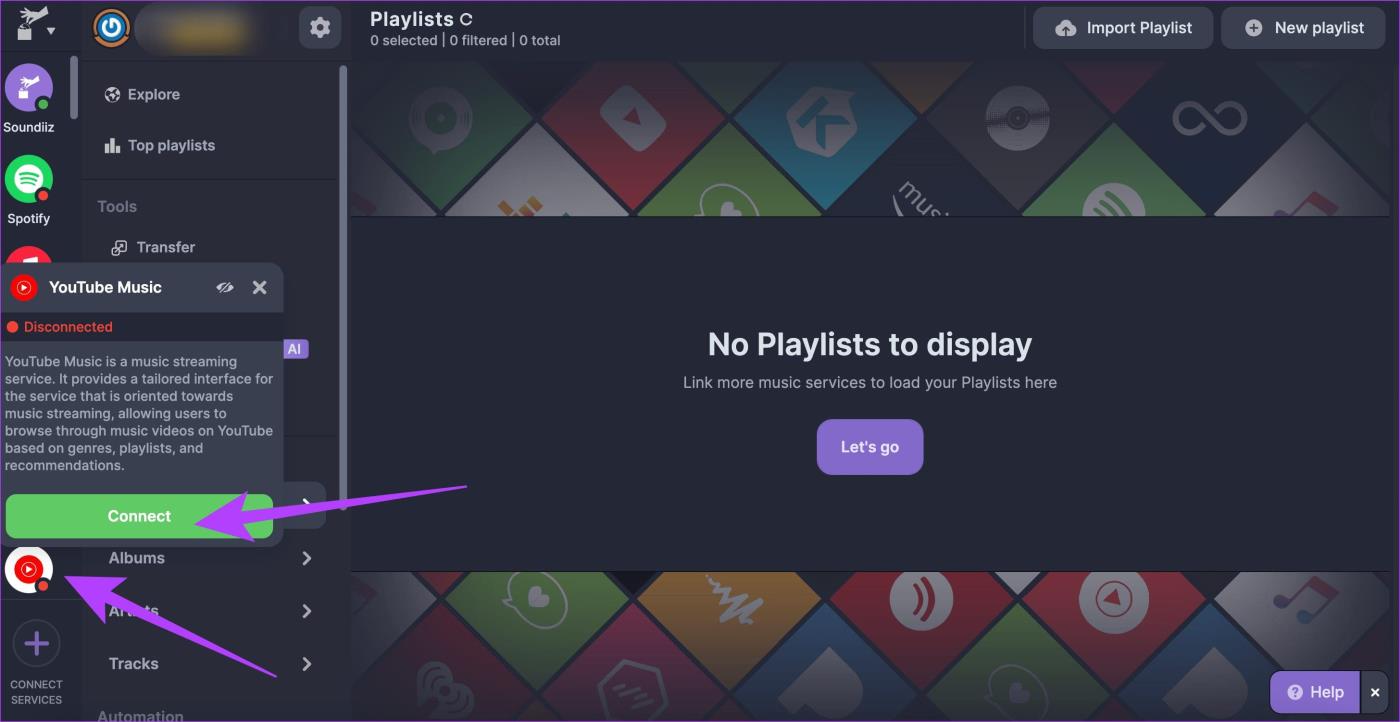
第 6 步:現在,使用您的 Gmail 帳戶登入。確保該帳戶與連接到您要匯入的 YouTube Music 播放清單的帳戶相同。
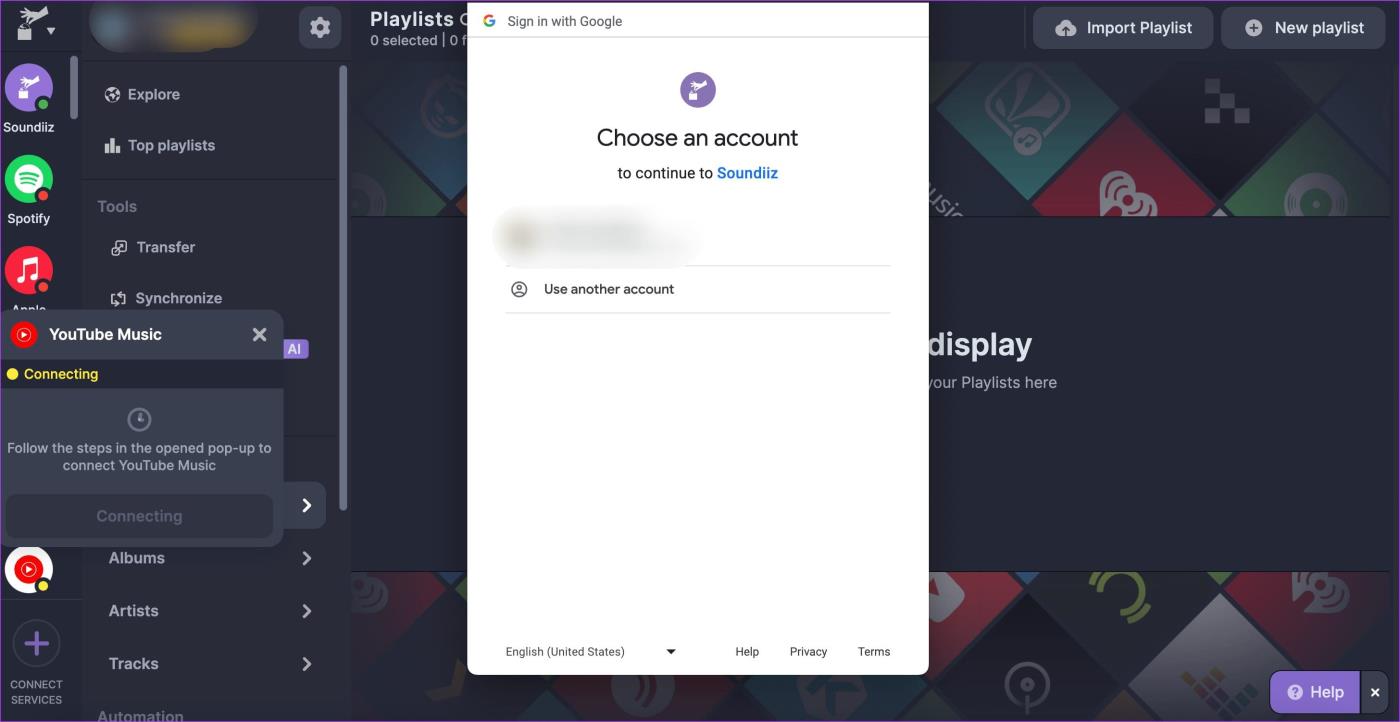
步驟 7:點選「允許」選項完成登入程序。您現在已將 YouTube Music 關聯到 Soundiiz。
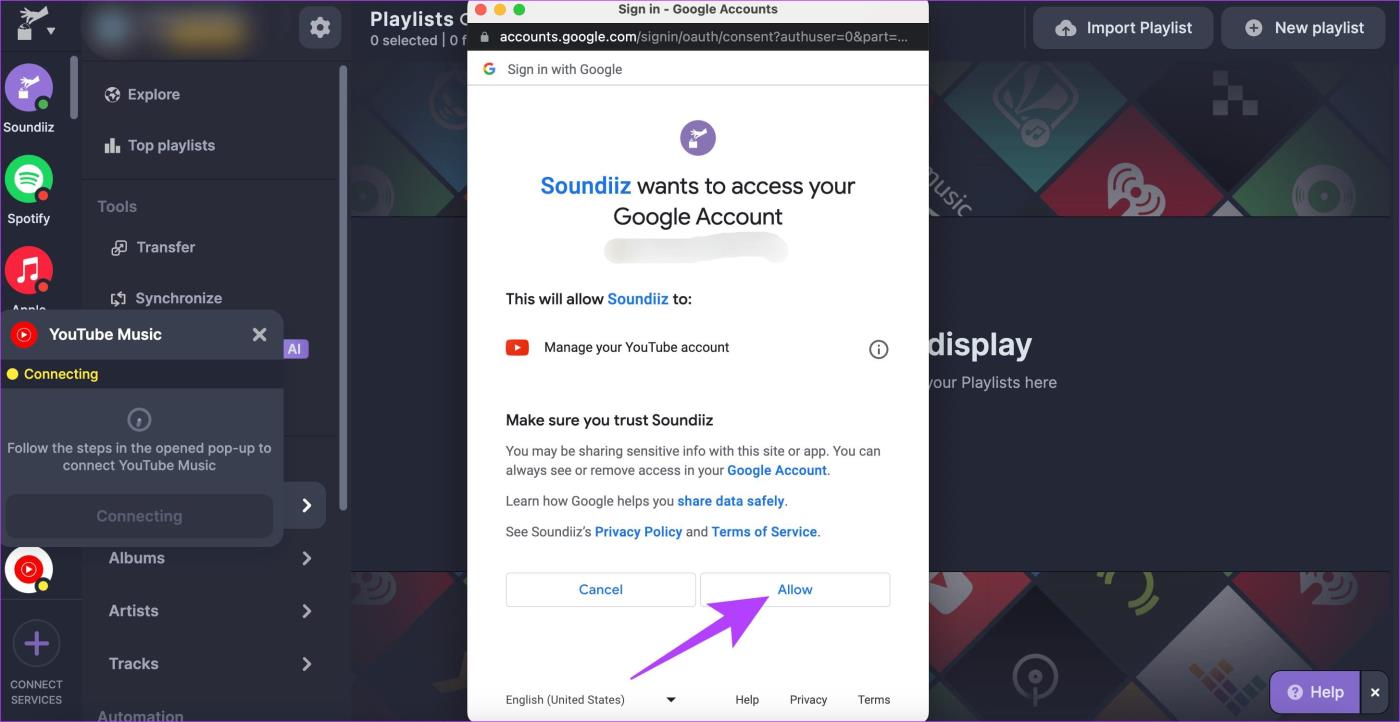
步驟 8:對 Apple Music 重複相同的登入程序。從左側窗格中選擇服務並按照流程進行操作。
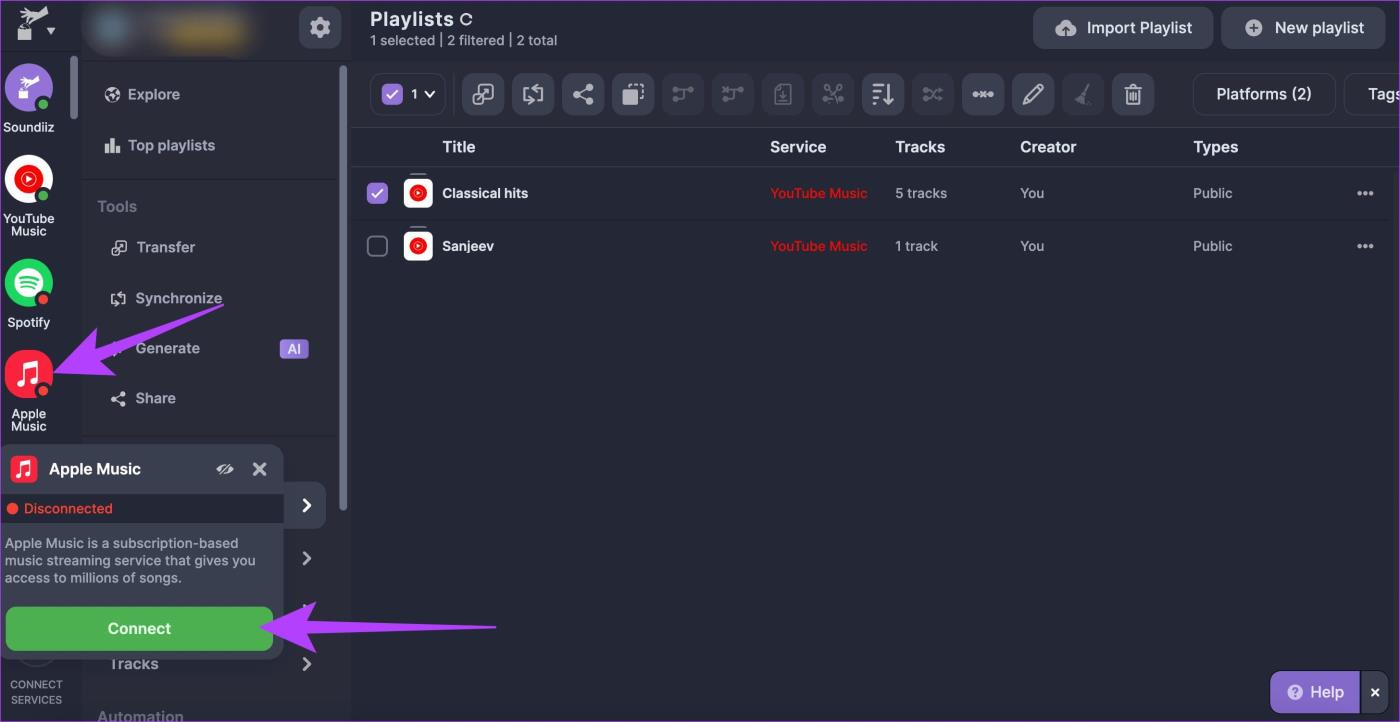
現在兩個帳戶已同步,讓我們傳輸播放清單。
傳輸播放列表
步驟 9:在 Soundiiz 主畫面上,選擇「工具」下的「傳輸」選項。
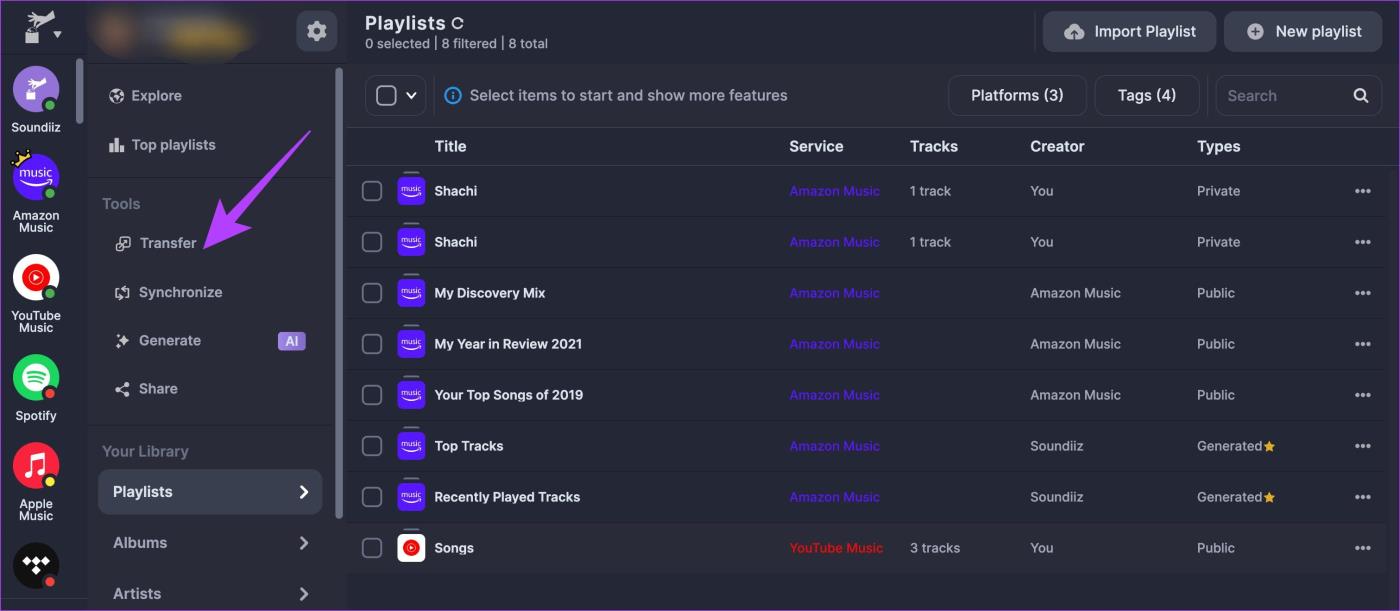
第 10 步:按一下「來源」部分。您需要在此選擇來源帳戶。
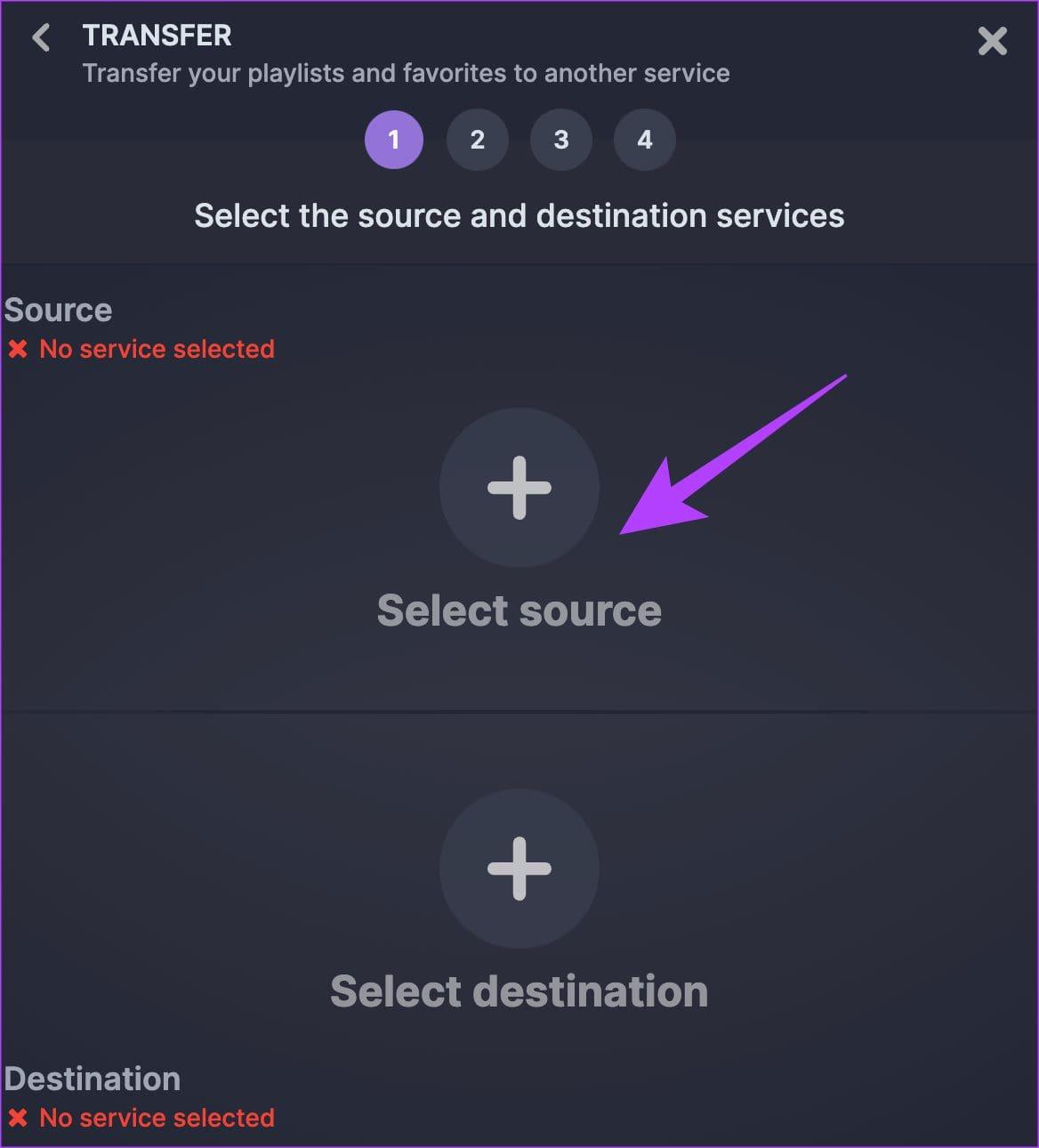
第11步:點擊YouTube音樂。
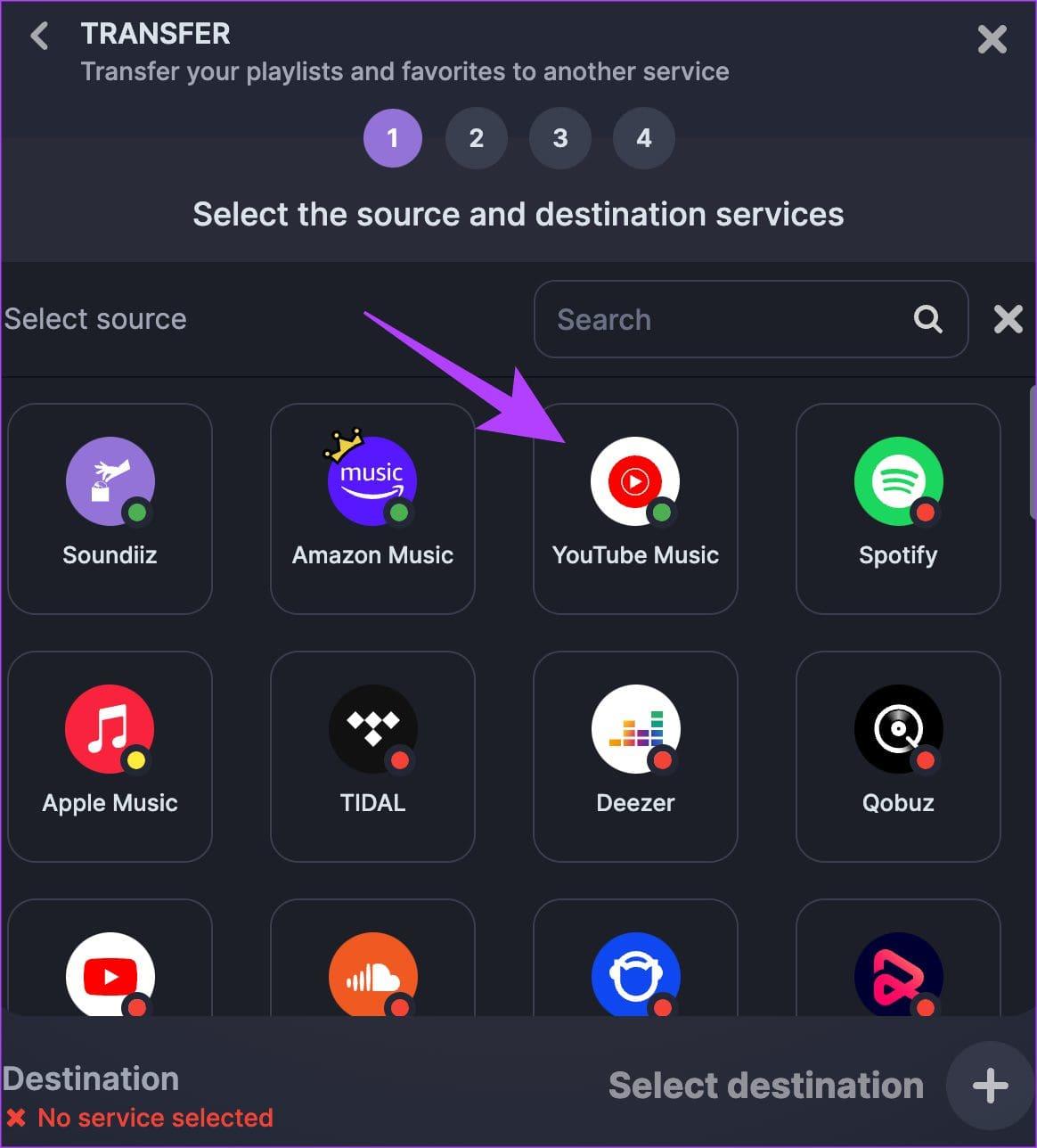
步驟12:同樣,選擇Apple Music作為目標帳號。完成後,點擊「開始」按鈕開始傳輸。
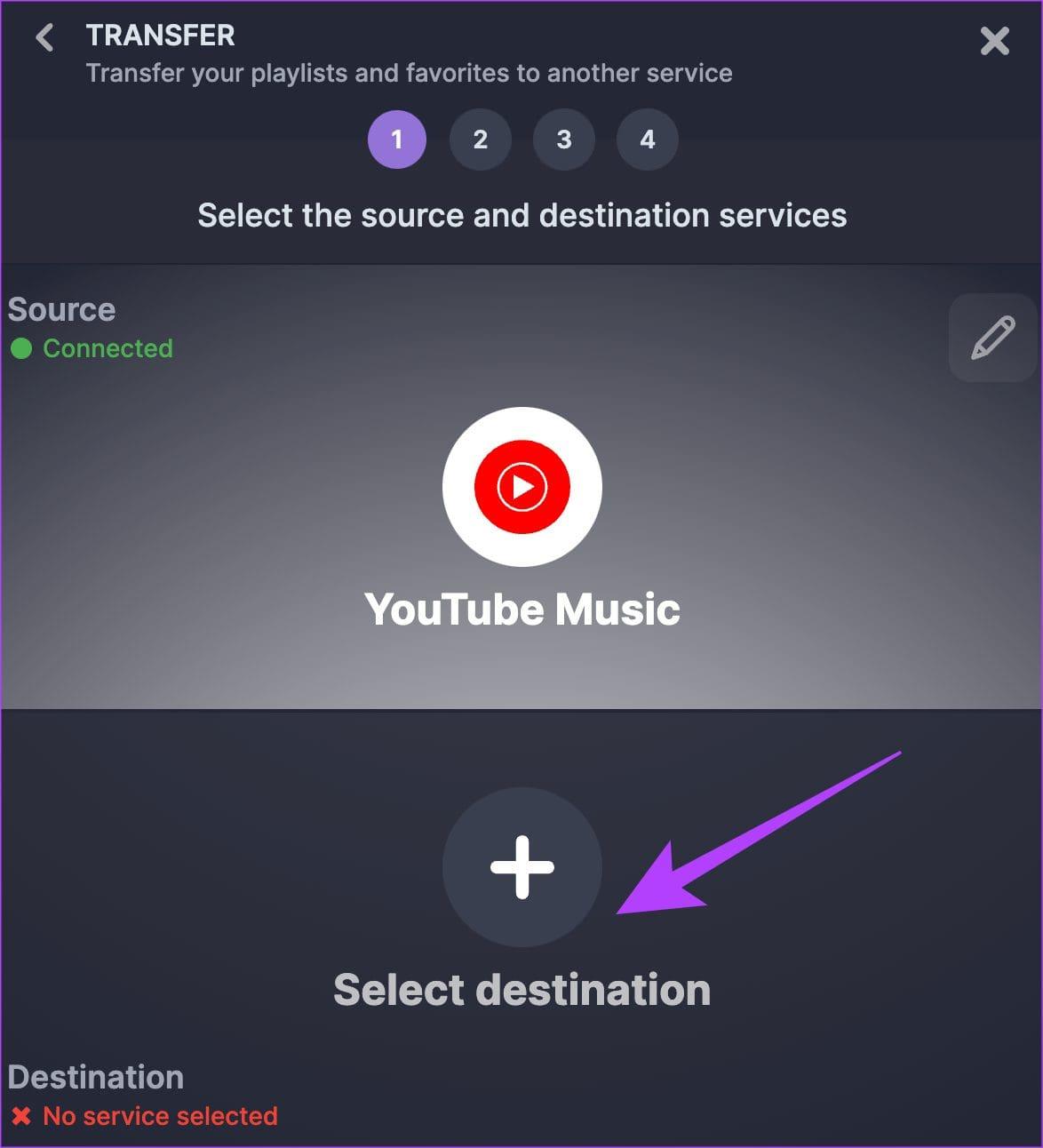
第 13 步:在接下來的畫面上,按一下「播放清單」。然後,選擇“確認我的選擇”按鈕。
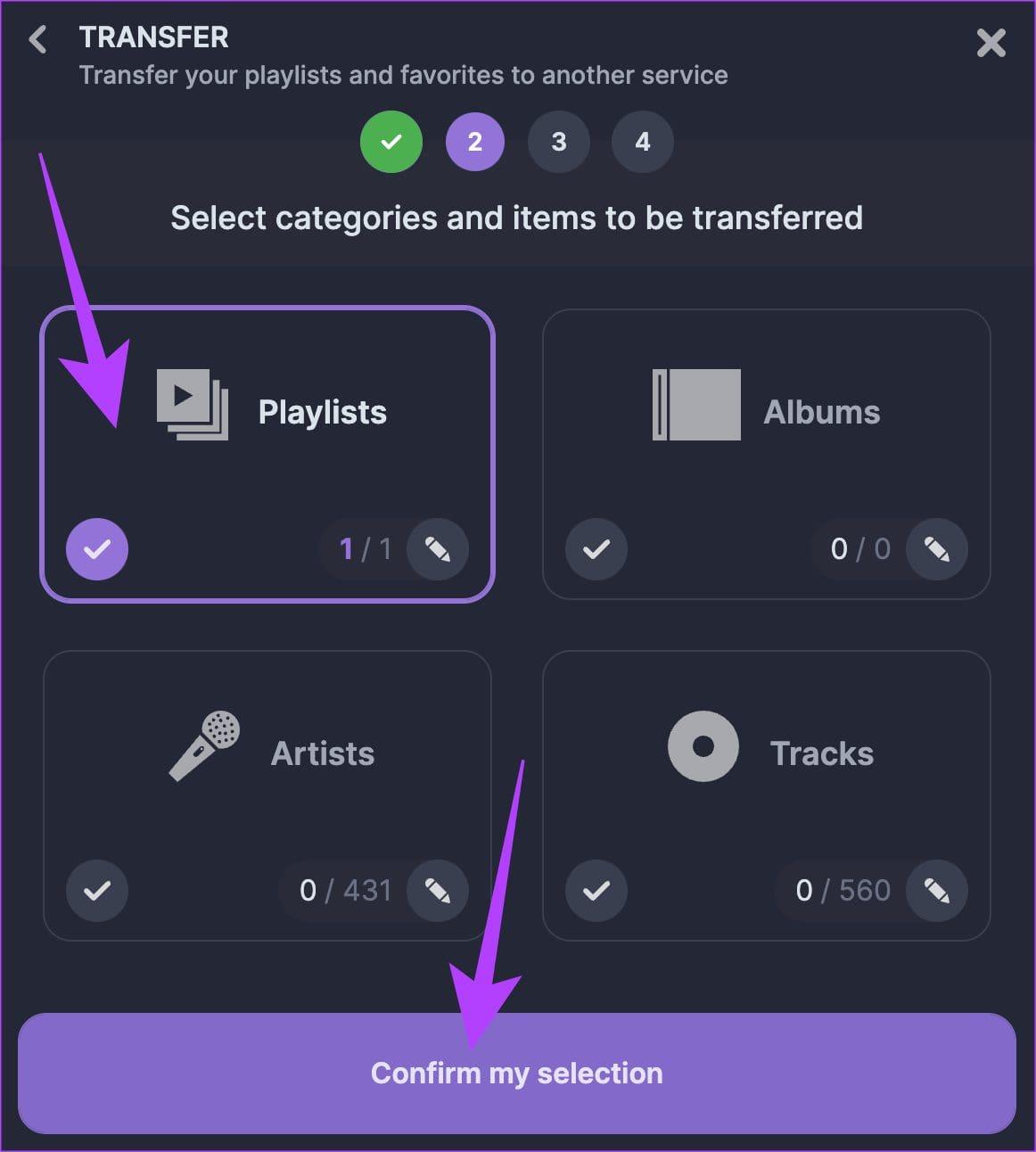
第 14 步:輸入播放清單的標題和其他詳細資訊。完成後,點選儲存配置。
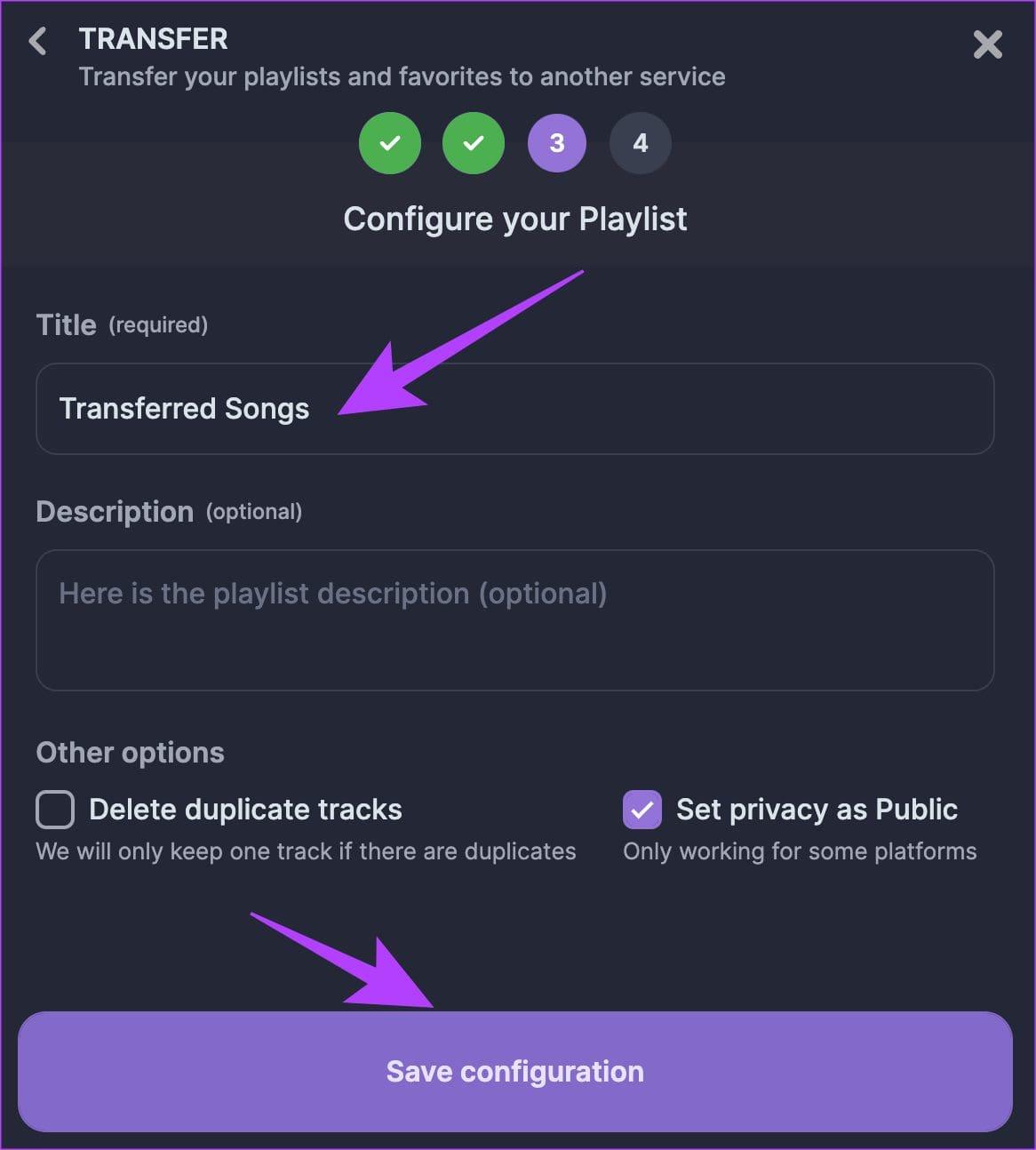
第 15 步:然後系統會要求您在播放清單中選擇要傳輸的歌曲。選擇您選擇的所有歌曲,然後按一下「確認」。
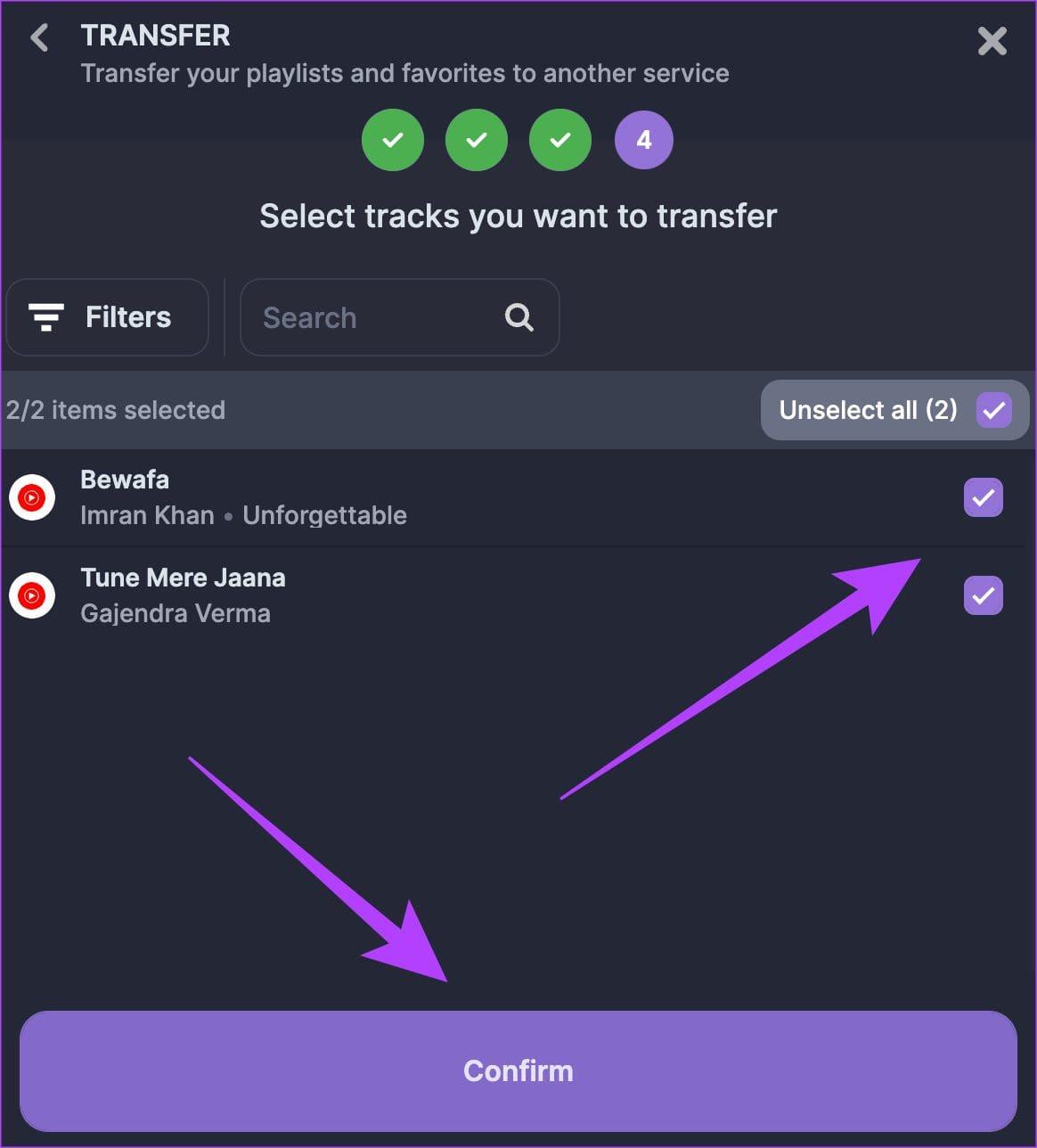
第 16 步:最後,選擇「開始傳輸」。
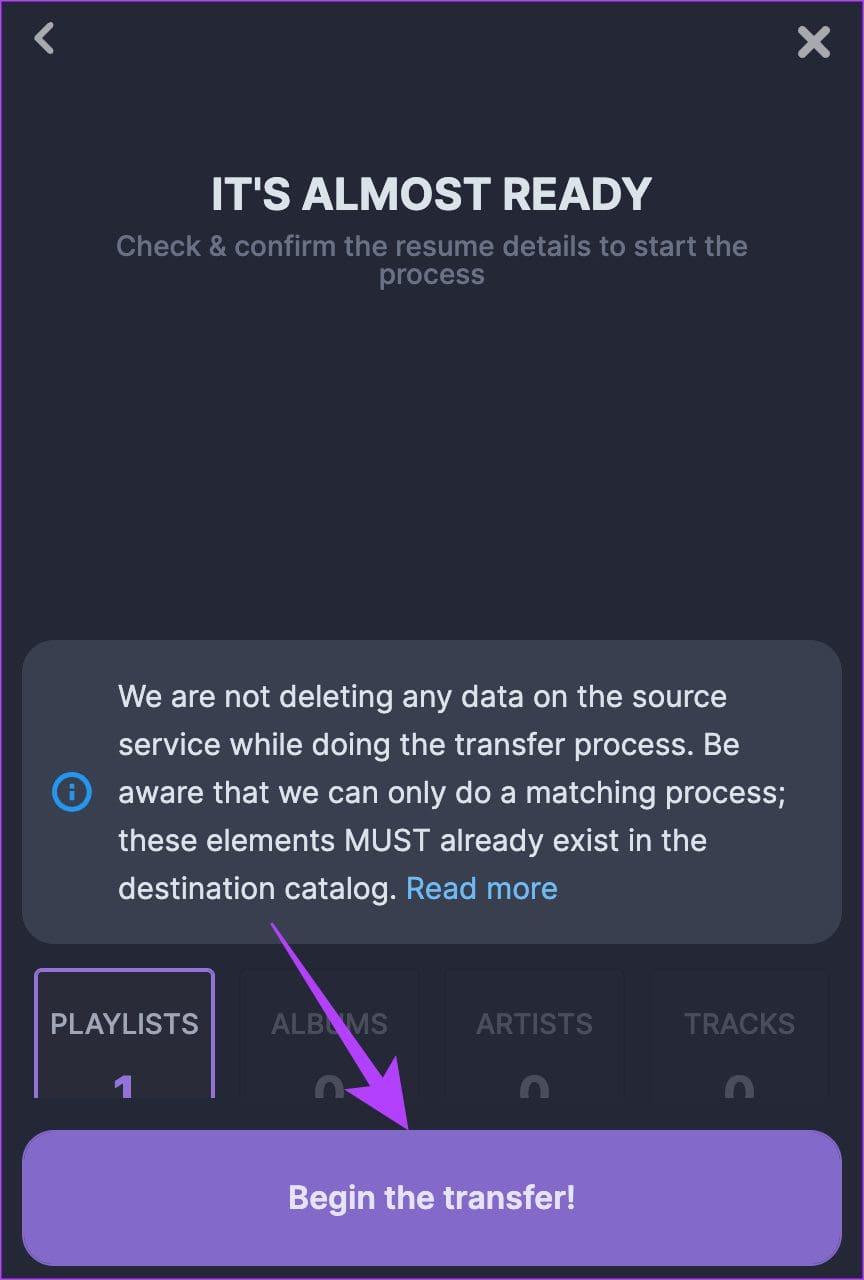
您的播放清單現在將從 YouTube Music 轉移到 Apple Music。如果您有多個播放列表,請重複這些步驟來傳輸每個播放清單。
2. TuneMyMusic – 傳輸播放清單最簡單的方法
根據我們的經驗,TuneMyMusic 在將播放清單從 YouTube Music 傳輸到 Apple Music 時提供了簡潔的體驗。以下是如何使用該服務。
第 1 步:使用下面的連結前往 TuneMyMusic 網站。然後,點擊“讓我們開始”選項。
步驟 2:您現在將看到「選擇來源」頁面。選擇 YouTube 音樂選項。
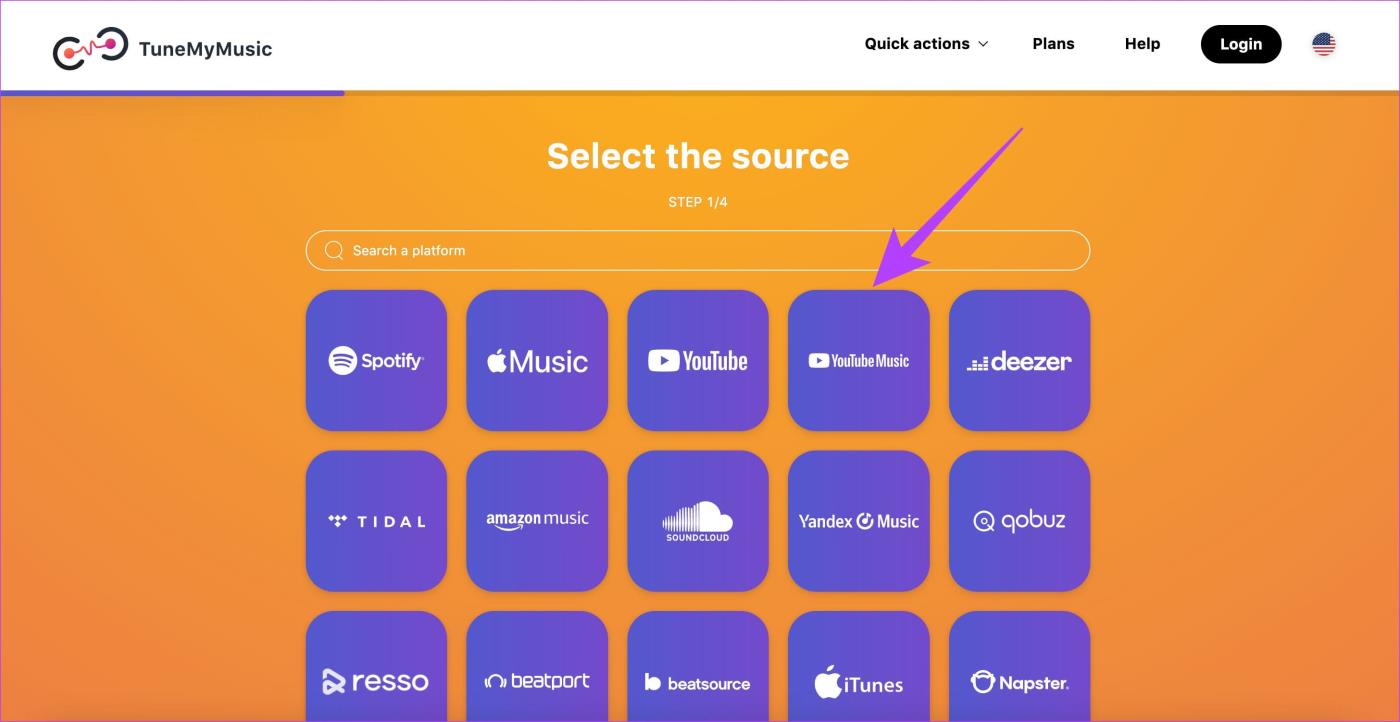
步驟 3:然後,點擊「從 YouTube 帳戶載入」。
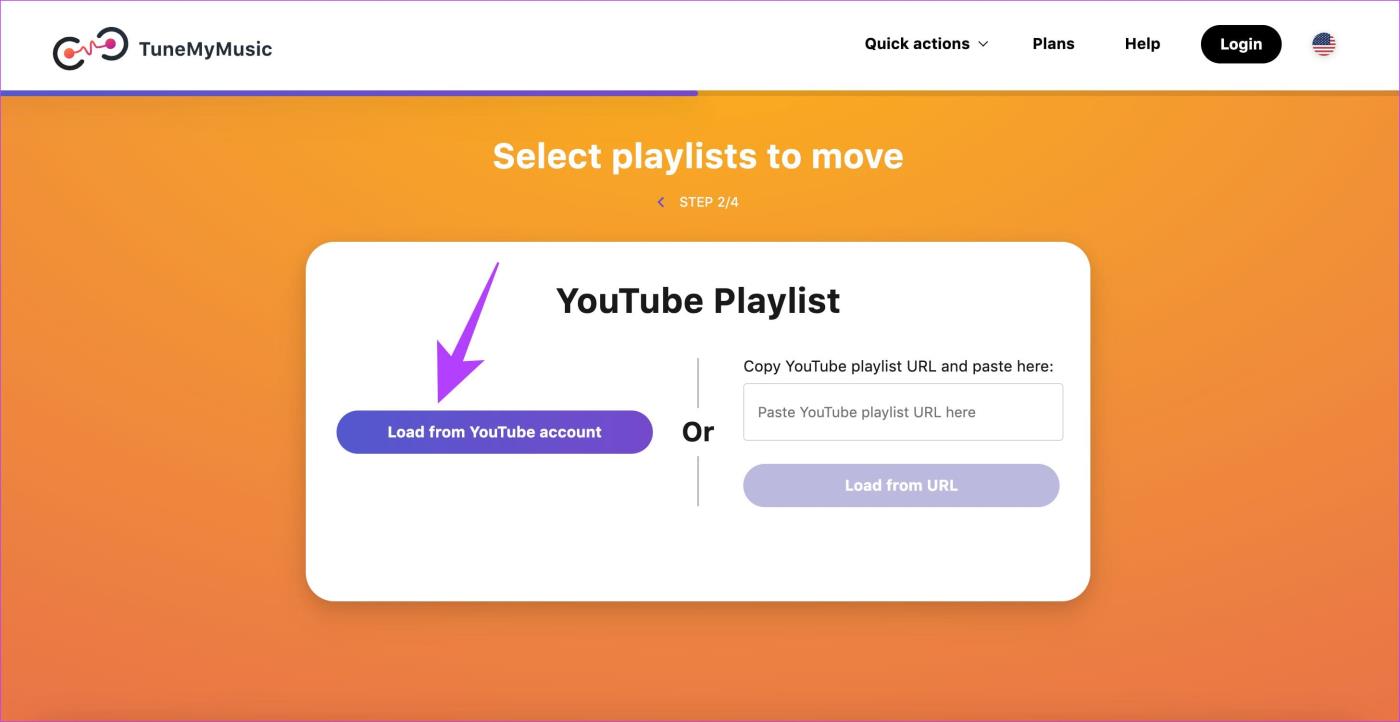
步驟 4:現在,使用您的 Gmail 帳戶登入。這是與您要匯入的 YouTube Music 播放清單相關聯的帳戶。
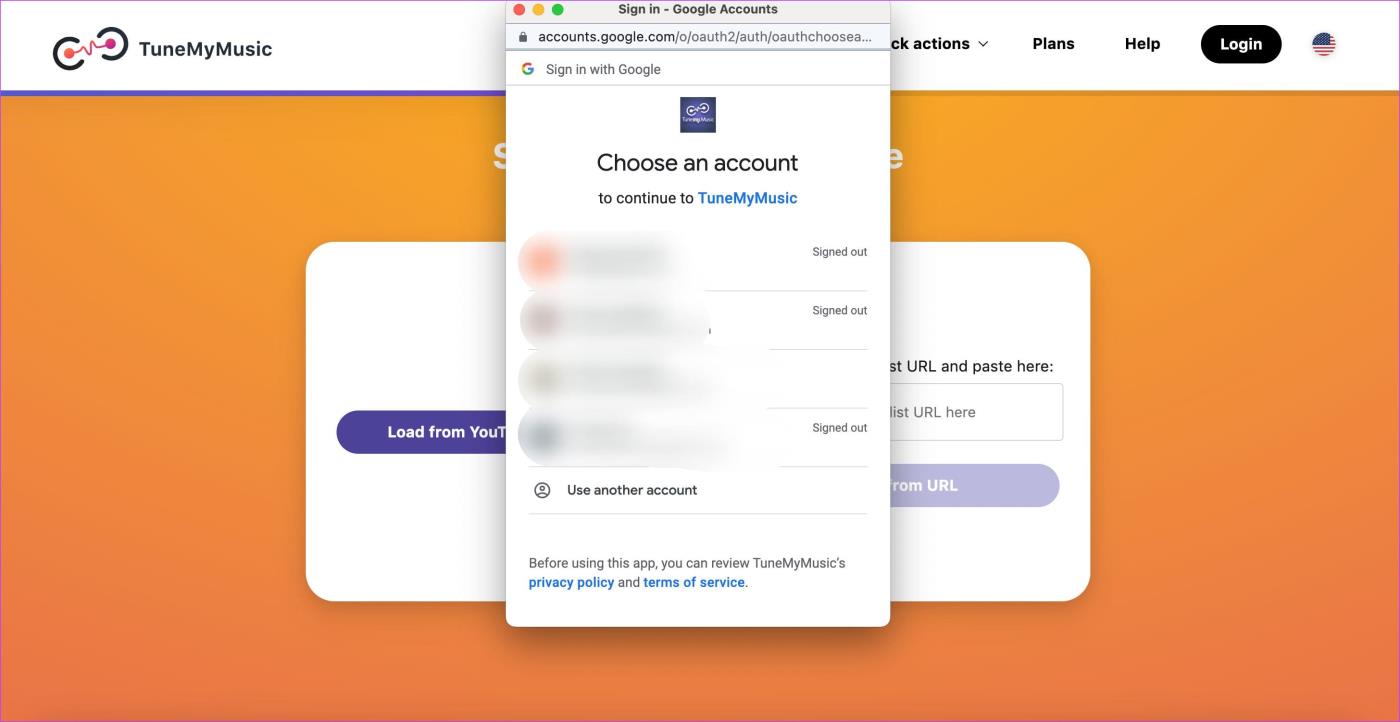
步驟 5:新增 Gmail 憑證後,點擊 Google 彈出視窗中的「允許」。
您現在已登入 TuneMyMusic。您應該會看到一個包含所有 YouTube Music 播放清單的畫面。
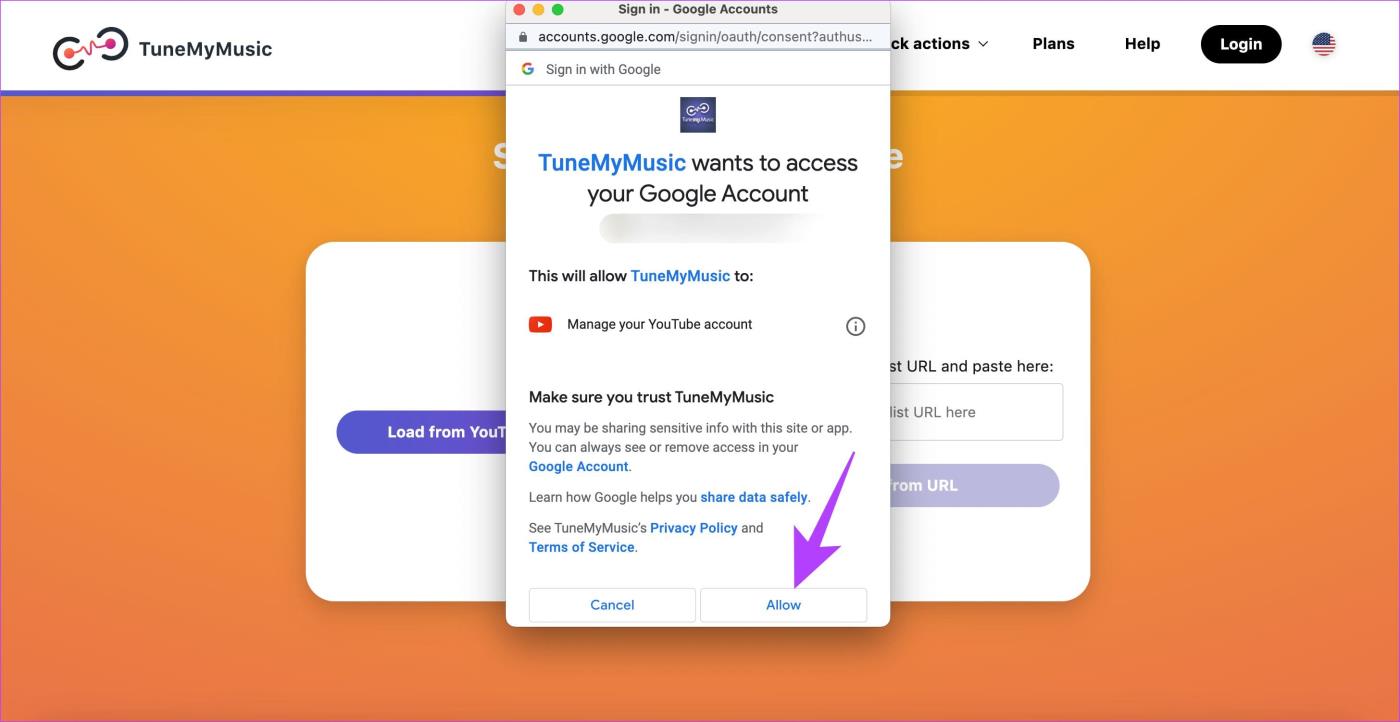
步驟 6:選擇您想要從 YouTube Music 帳戶轉移到 Apple Music 帳戶的播放清單。然後,選擇“選擇目的地”選項。
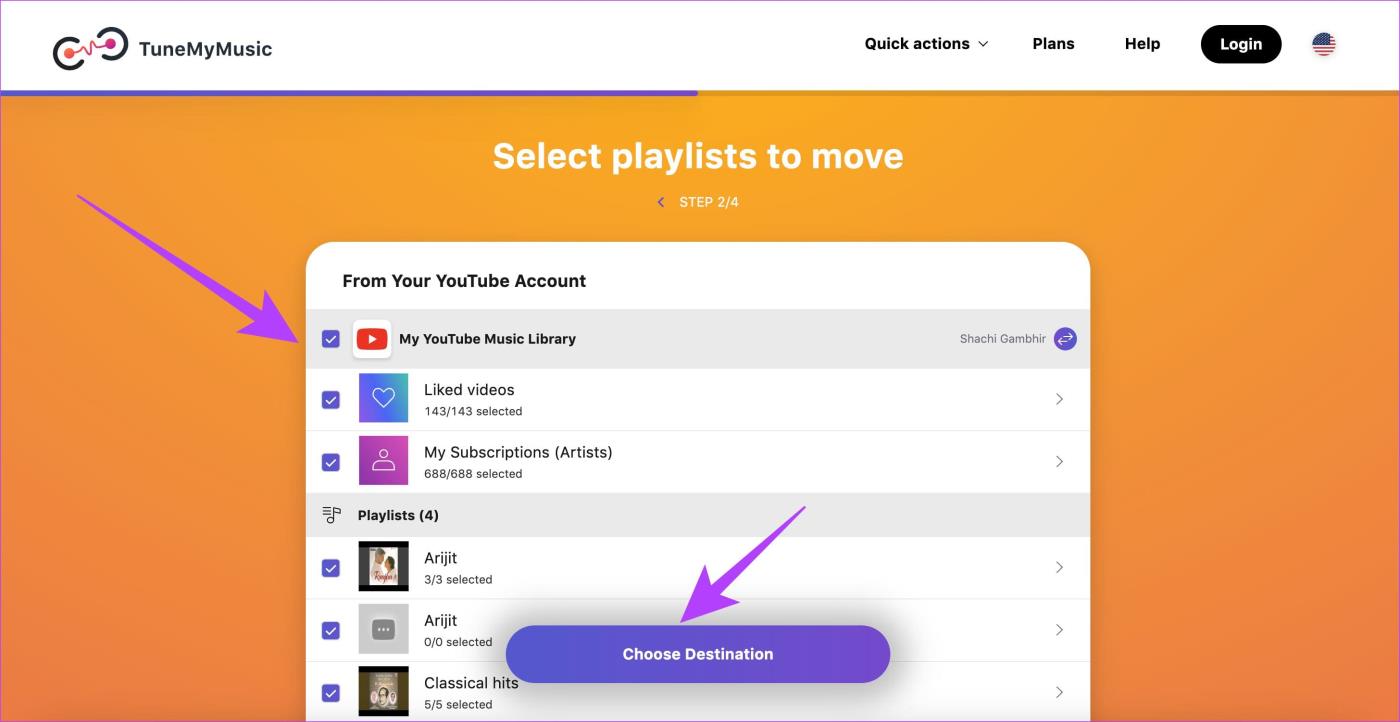
第 7 步:現在,點擊 Apple Music 作為目的地。
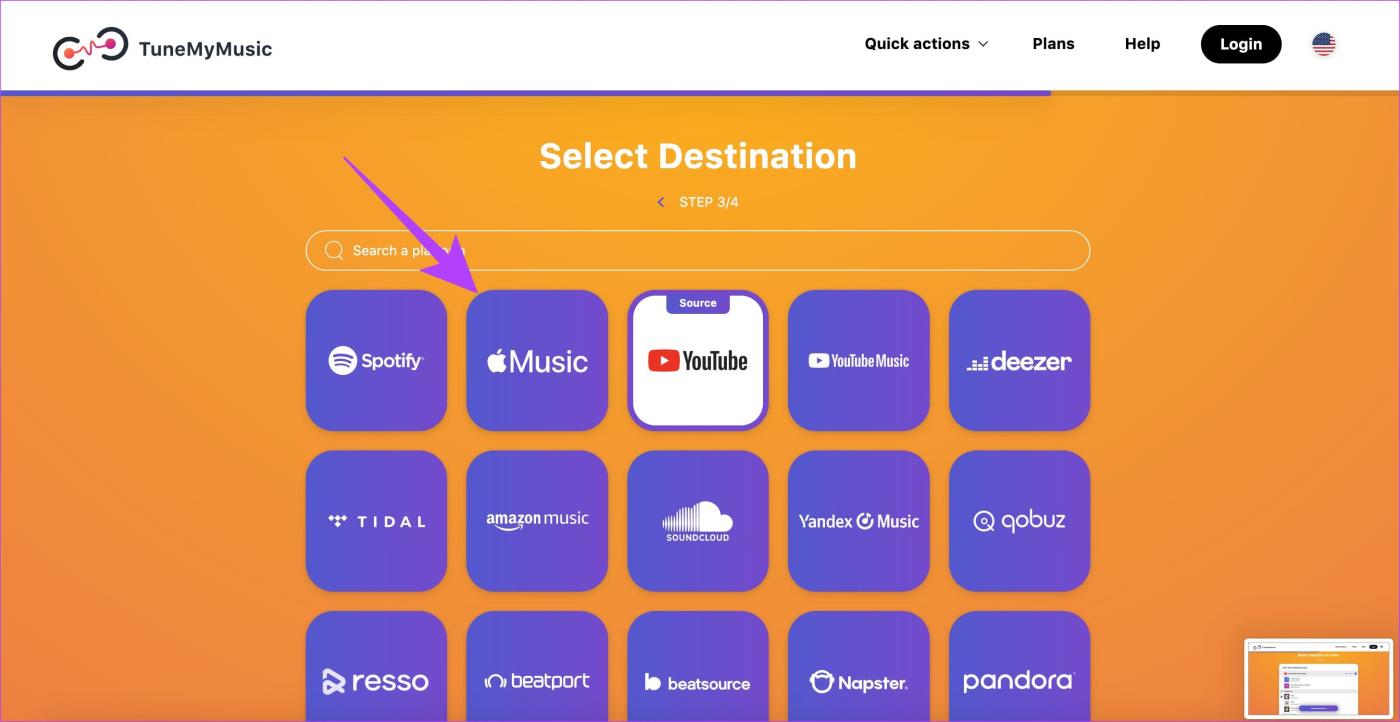
第 8 步:您現在將看到一個彈出視窗。在其中點選「連線」。
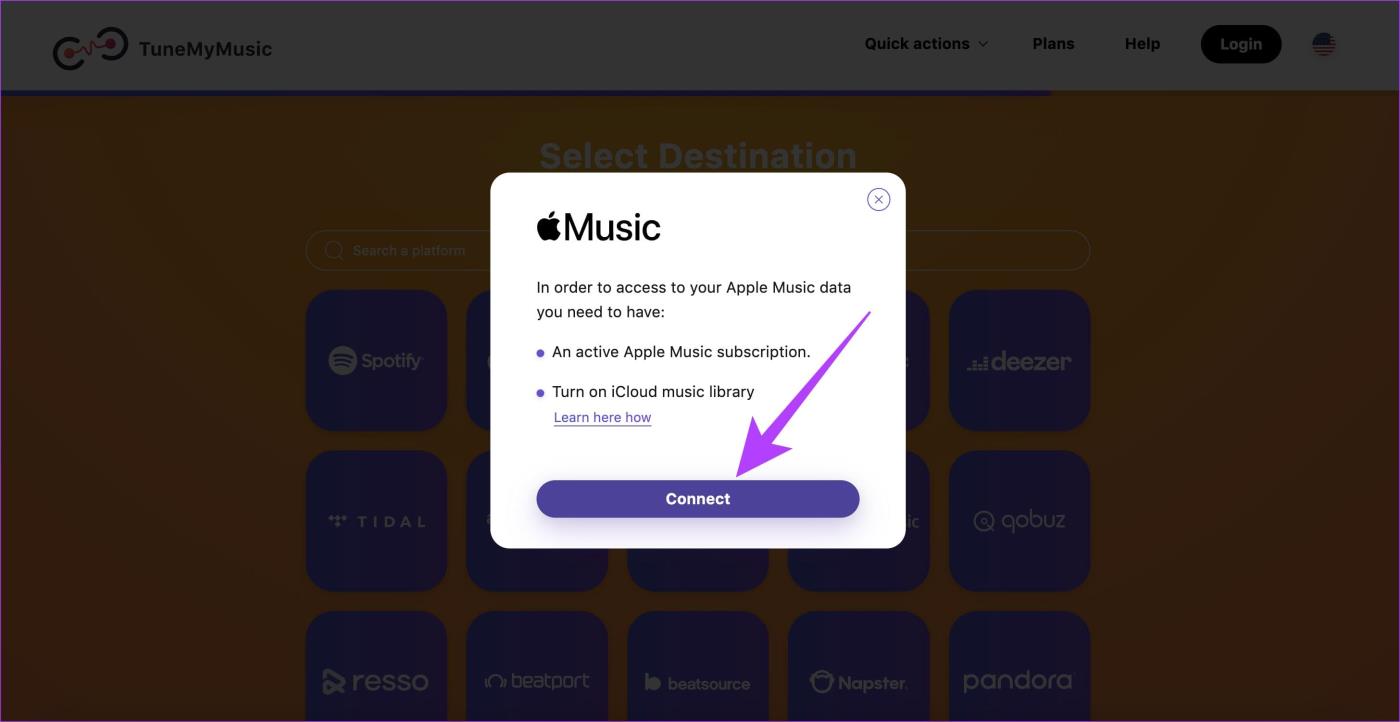
第 9 步:同樣重複 Apple Music 的登入過程。您必須新增您的 Apple Music 憑證。
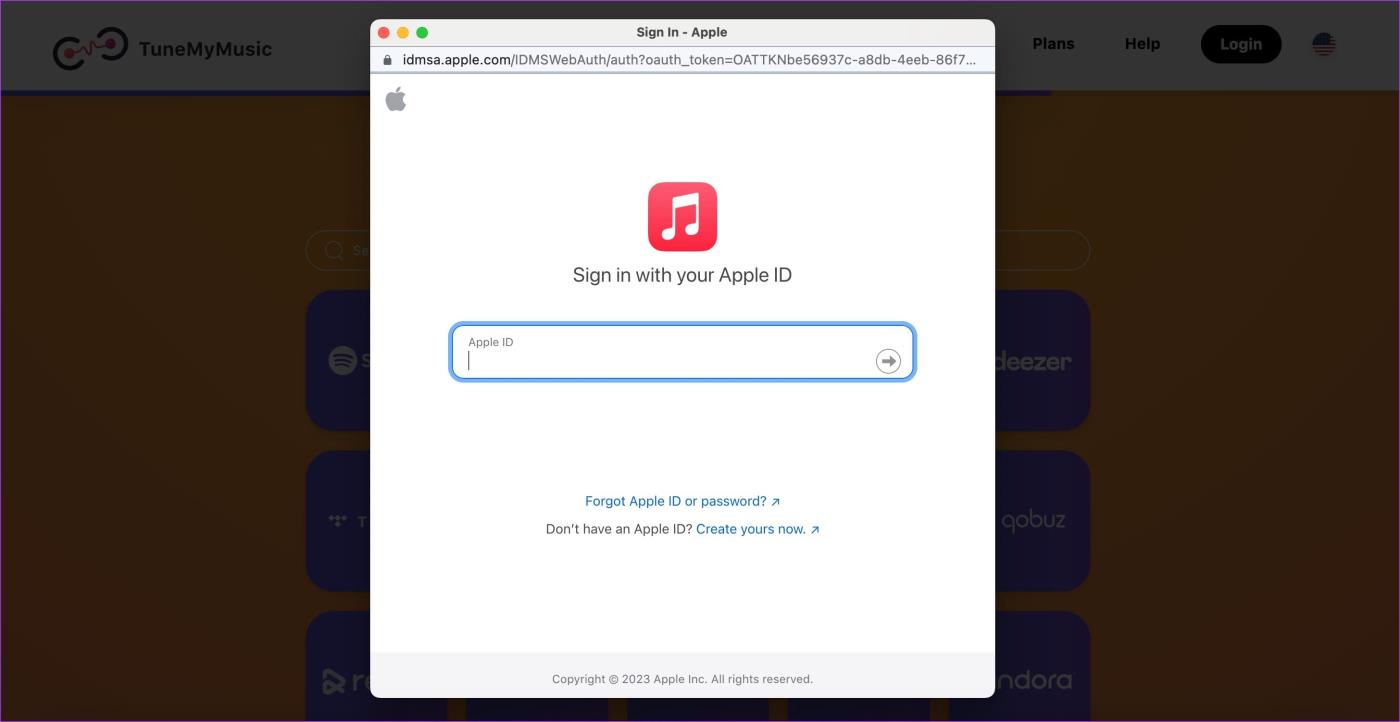
步驟10:在存取請求頁面上,點選「允許」選項。
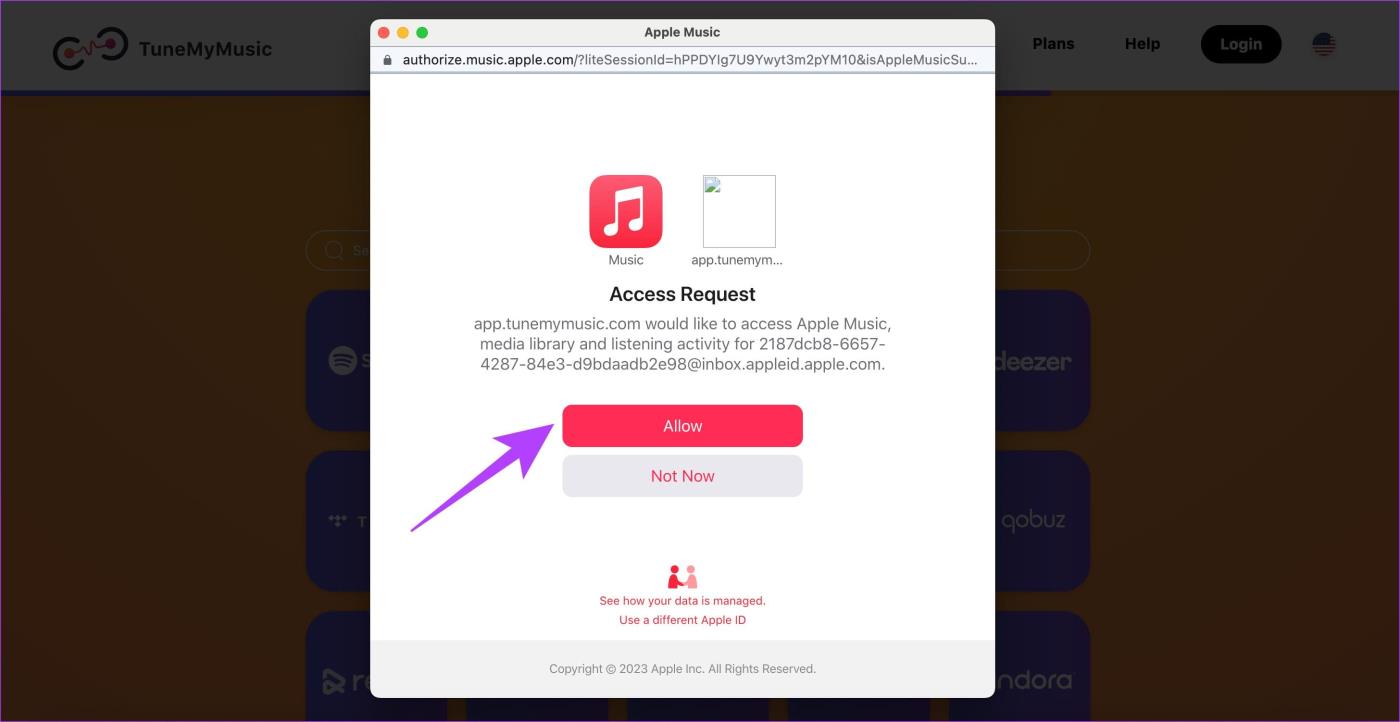
第 11 步:現在,點擊「開始傳輸」開始傳輸。稍等片刻,直至傳輸完成。
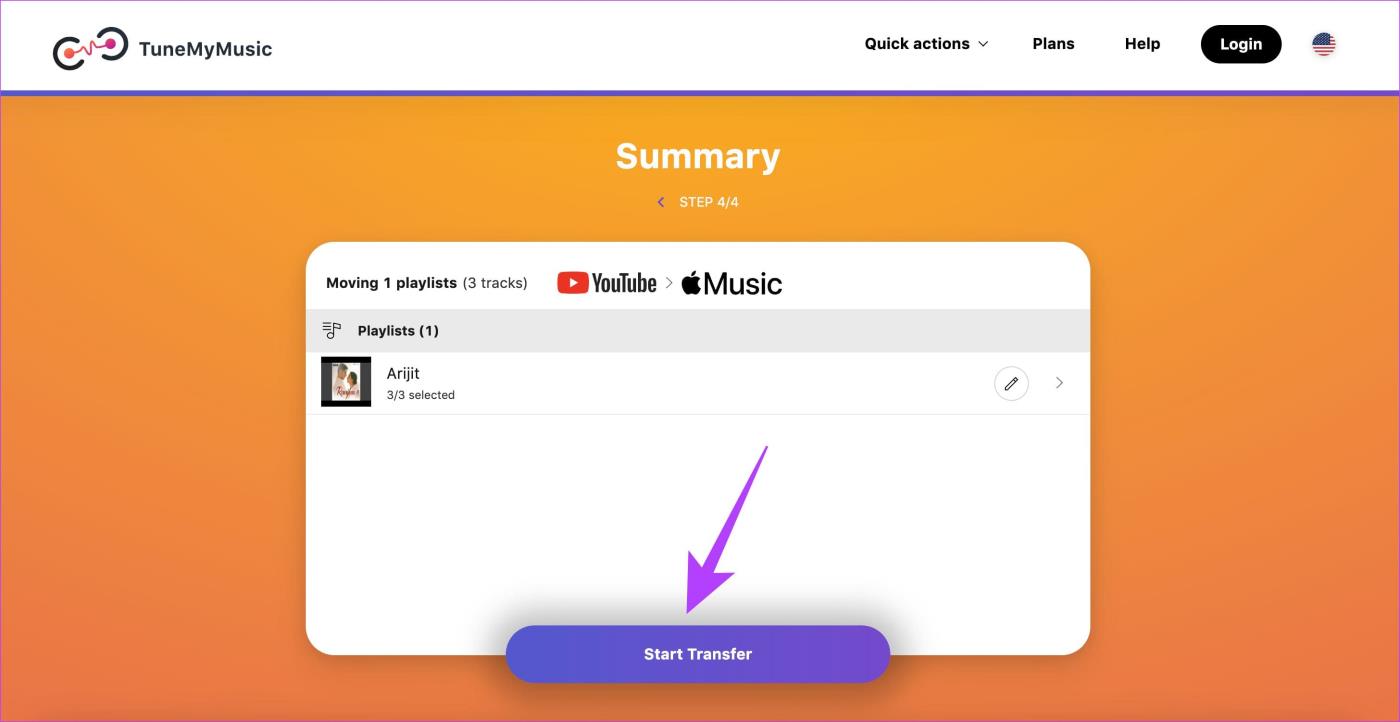
3. FreeYourMusic – 從 YouTube 應用程式傳輸播放列表
雖然前面提到的兩項服務可以幫助您從 YouTube Music 傳輸播放列表,但 FreeYourMusic 可以讓您從 YouTube 應用程式中執行此操作。因此,如果您沒有訂閱 YouTube Music,而是在 YouTube 上創建了您喜愛的曲目的播放列表,則可以使用 FreeYourMusic 應用程式將它們遷移到 Apple Music。就是這樣:
步驟 1:使用下面的連結前往 FreeYourMusic 網站。
第 2 步:點擊視窗右上角的「立即傳輸您的音樂」按鈕。這會將 FreeYourMusic 應用程式下載到您的 Mac 或 PC 上。
安裝後打開應用程式。
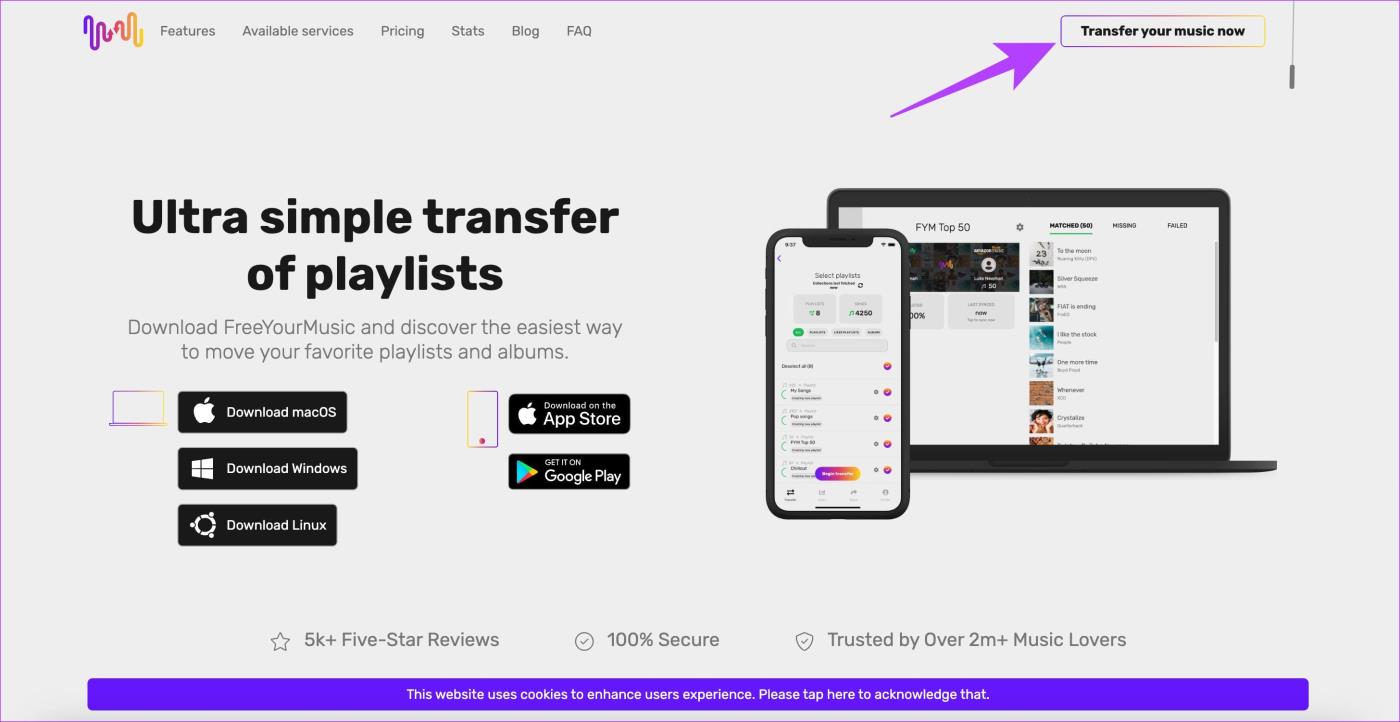
步驟 3:現在您將看到一個歡迎彈出視窗。選擇我們走吧。
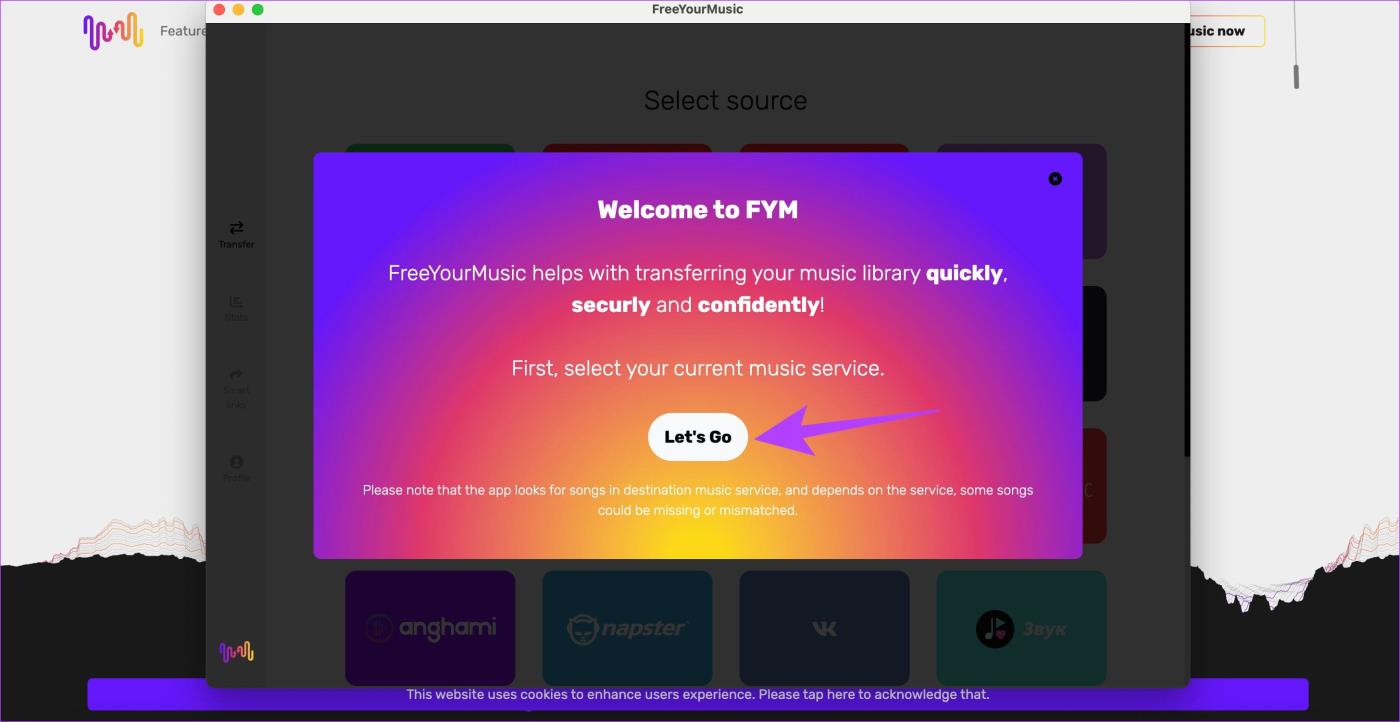
第 4 步:現在,選擇 YouTube 作為來源。
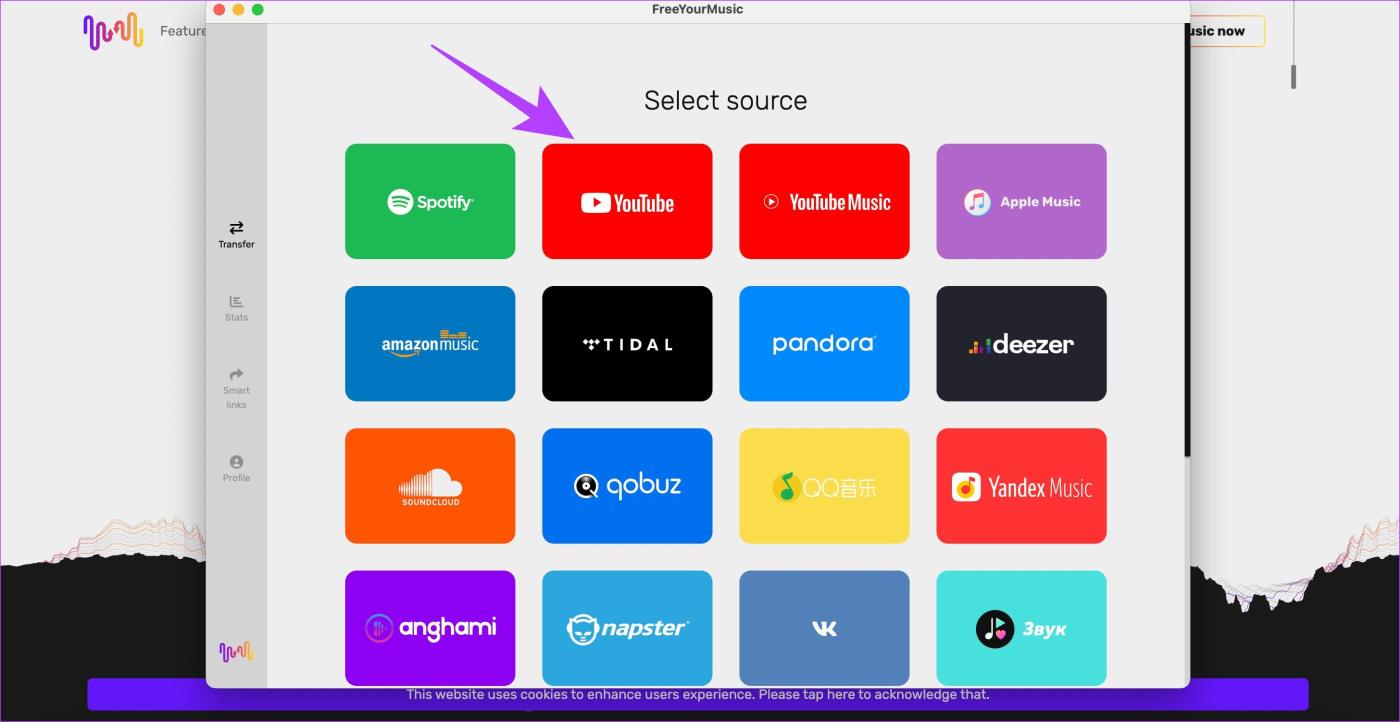
步驟 5:登入與您要匯入的 YouTube Music 播放清單相關聯的 Google 帳戶。
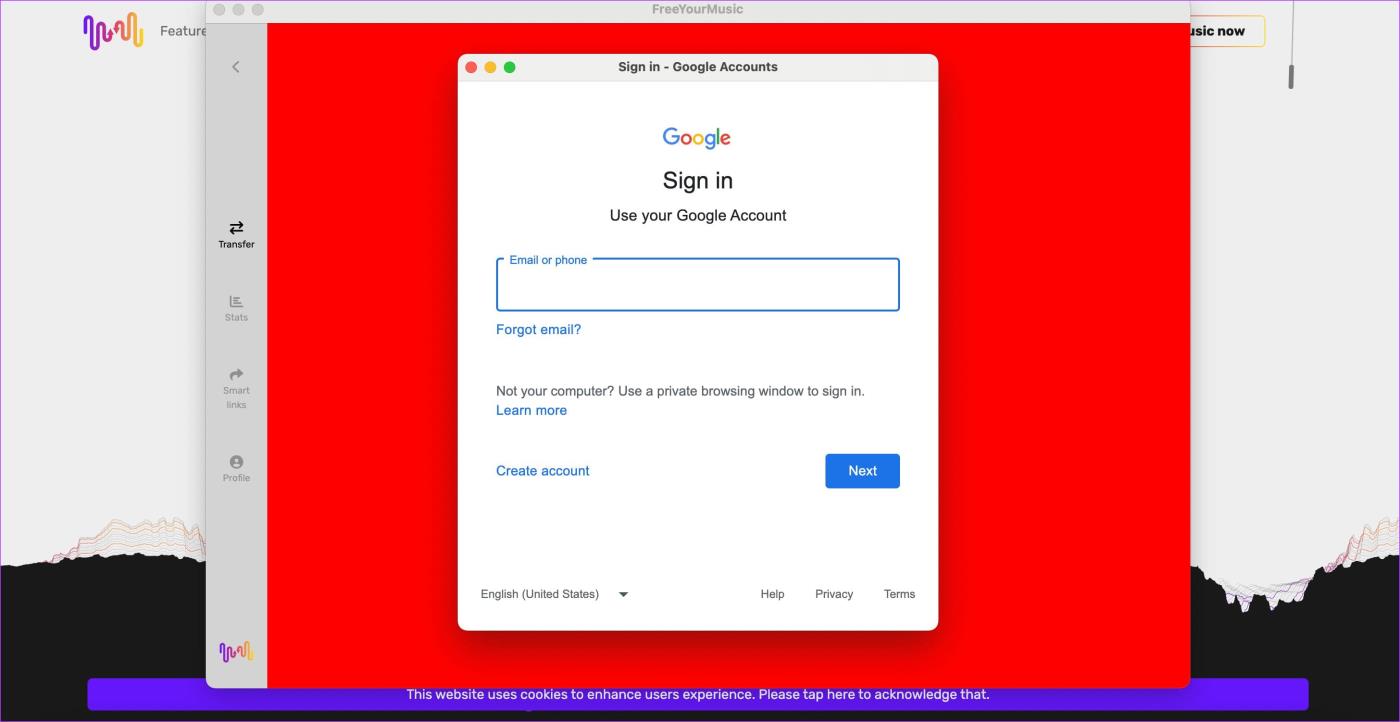
第 6 步:然後,選擇您想要傳輸音樂的來源。在這裡,選擇 Apple Music。
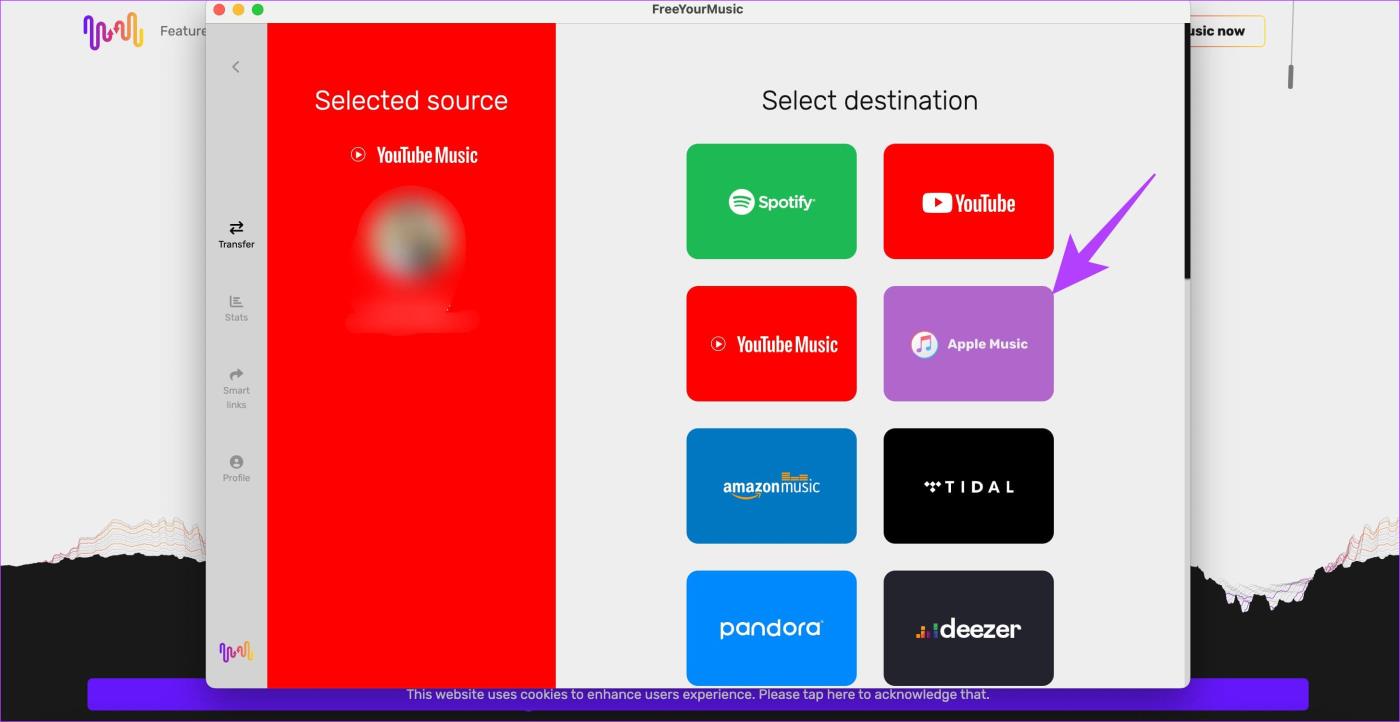
步驟7:在彈出視窗中選擇「登入Apple Music」。
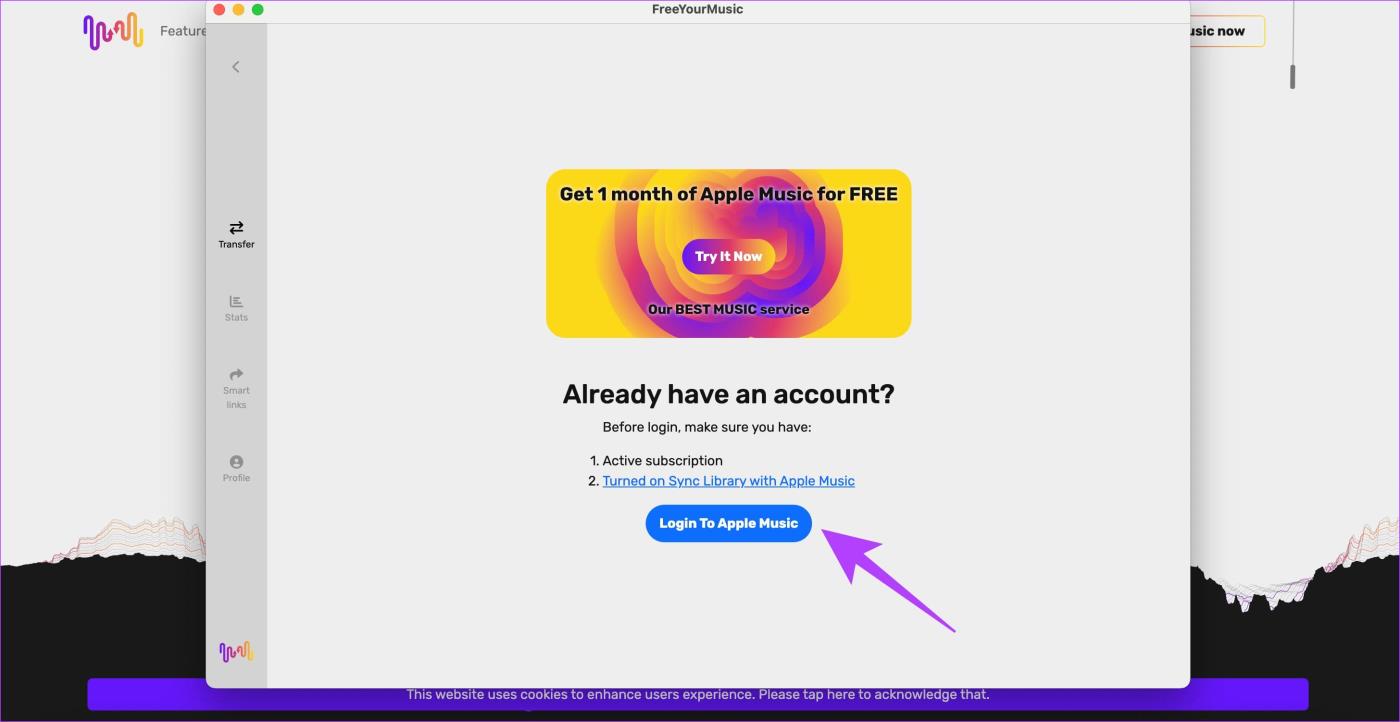
步驟 8:輸入您的憑證並登入您的 Apple 帳戶。
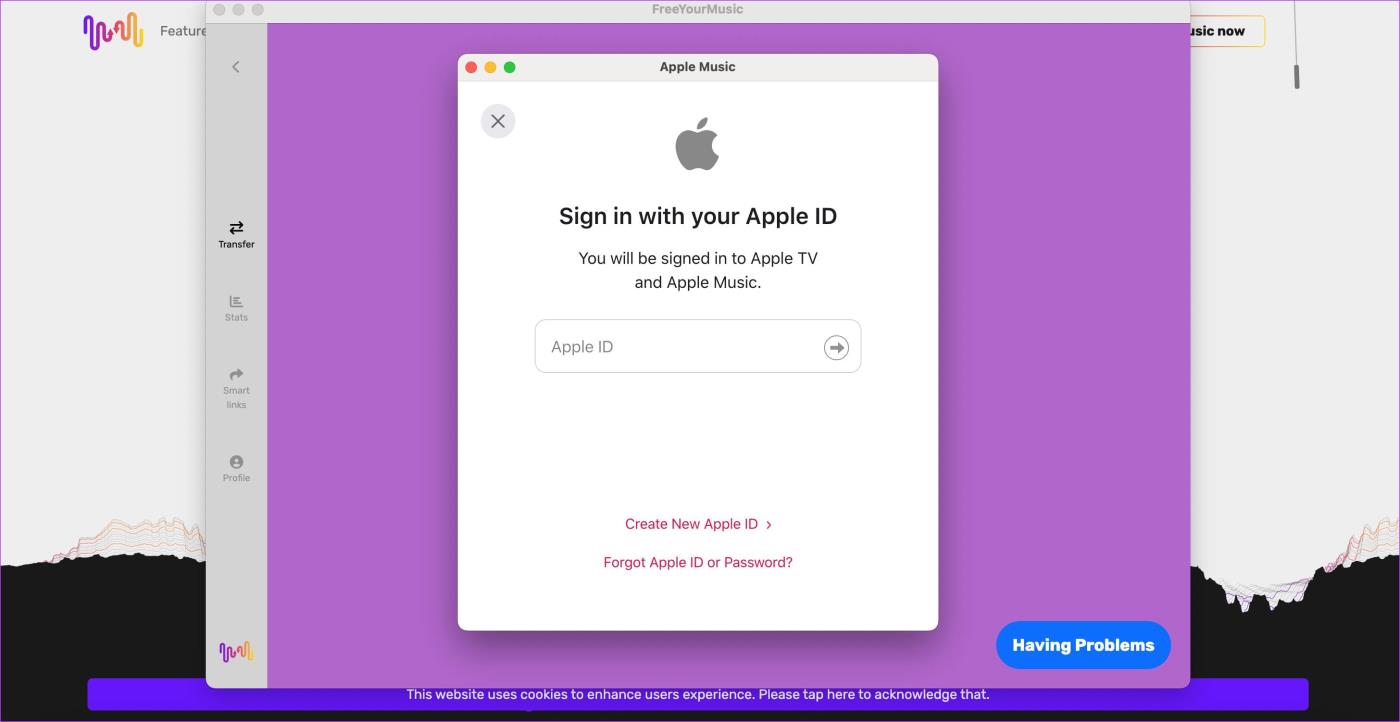
步驟 9:選擇「繼續」繼續。
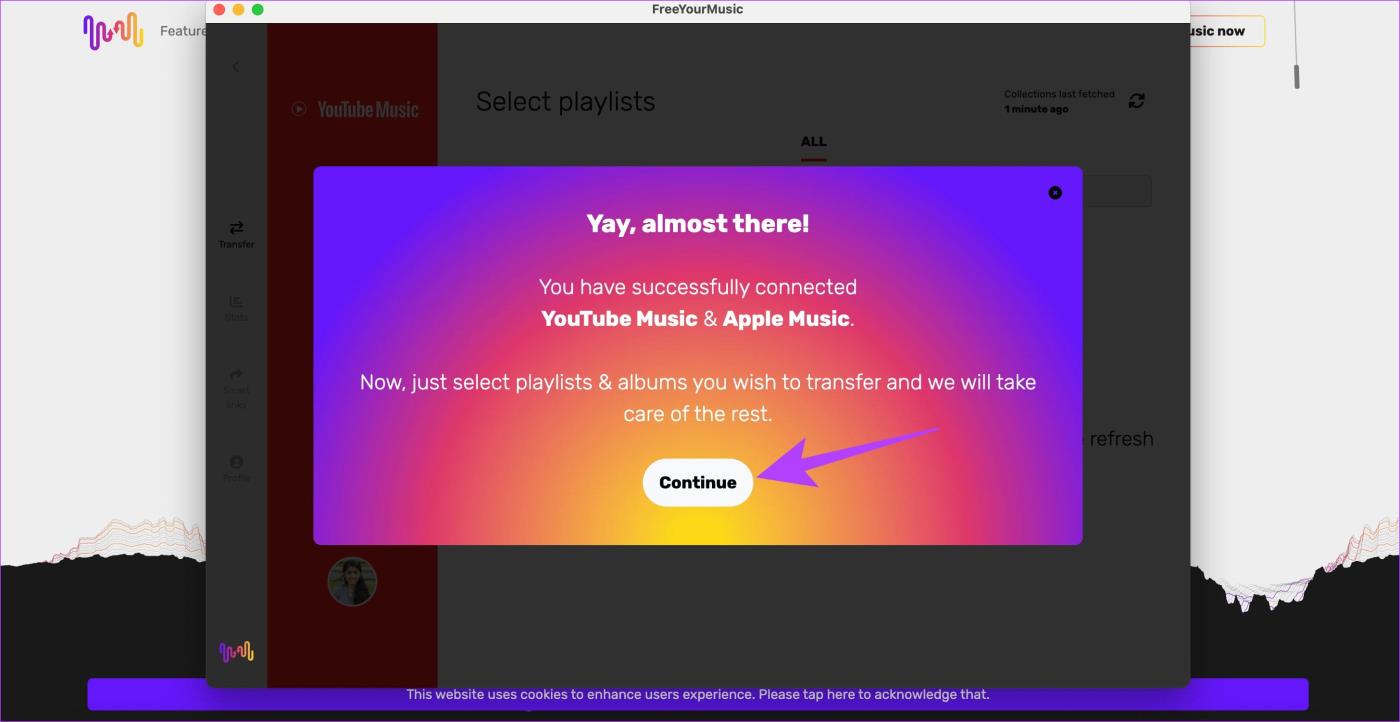
第 10 步:勾選您想要從 YouTube Music 傳輸到 Apple Music 的播放列表,然後點擊「開始傳輸」。
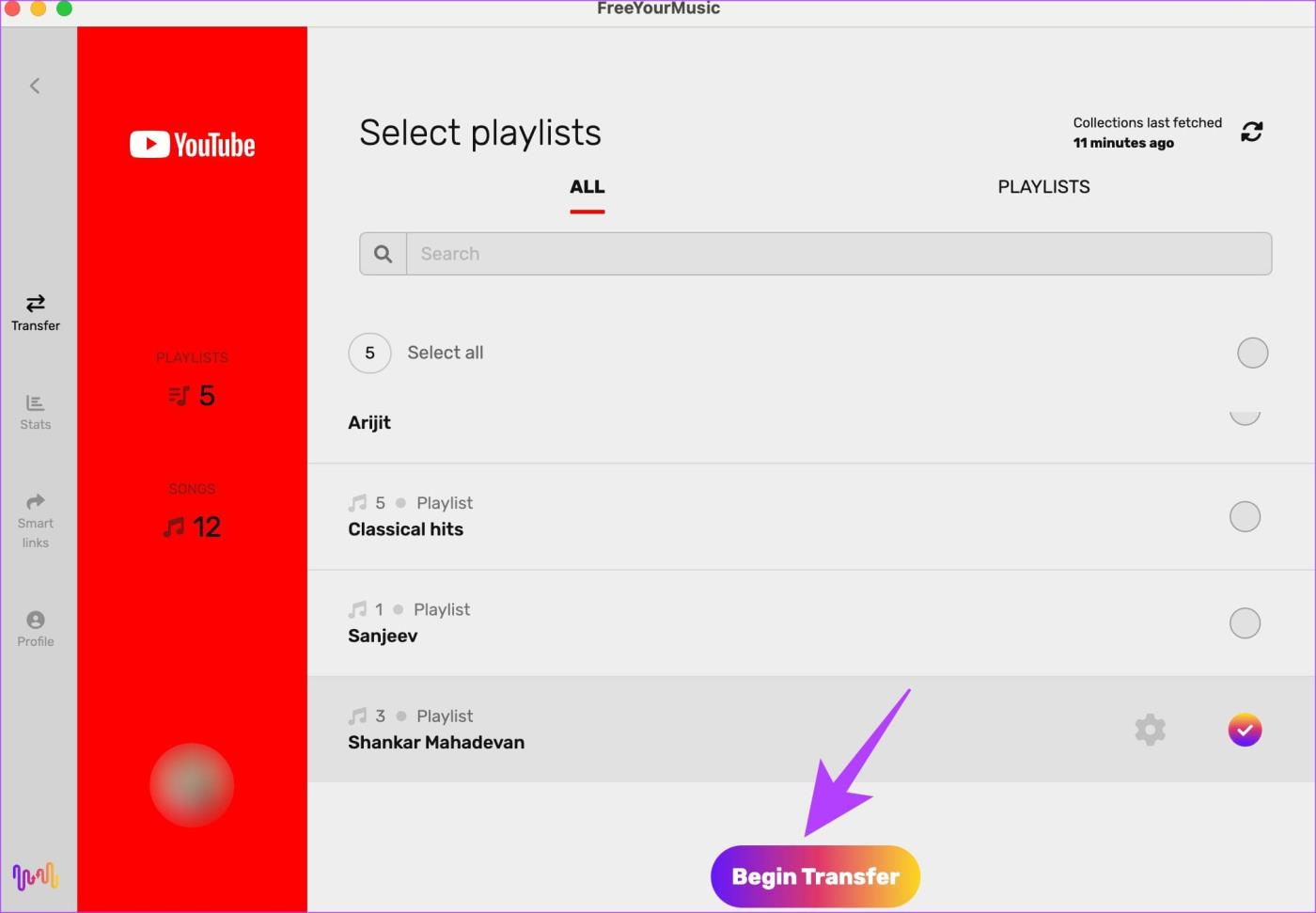
FreeYourMusic 的唯一缺點是您需要下載應用程式。我們希望有一個網路版本。
將音樂從 YouTube 新增到 Apple Music 的常見問題解答
1. 我可以傳輸播放清單中的多少首歌曲?
根據您使用的服務,您可以傳輸到播放清單的歌曲數量可能會受到限制。例如,Soundiiz 服務的歌曲上限為 200 首。
2. 我可以將播放清單從 Apple Music 轉移到 YT Music 嗎?
是的,上述所有服務還可以幫助您將曲目和播放清單從 YouTube Music 轉移到 Apple Music。
3. 最好的音樂串流服務是什麼?
這個問題的答案完全取決於您的使用情況和要求。如果您使用 Apple 設備,Apple Music 可能是個不錯的選擇。但如果您喜歡 Google 的服務,您可能會發現 YouTube Music 很有用。
您的播放清單上有什麼
如果您已換用 iPhone 或最近轉入 Apple Music 家族,那麼您的播放清單不會白費。您可以使用上述任何服務立即將播放清單從 YouTube Music 轉移到 Apple Music。只需幾分鐘即可傳輸需要數小時才能重新建立的內容。
發現解決 Google Meet 麥克風問題的有效方法,包括音頻設置、驅動程序更新等技巧。
在 Twitter 上發送訊息時出現訊息發送失敗或類似錯誤?了解如何修復 X (Twitter) 訊息發送失敗的問題。
無法使用手腕檢測功能?以下是解決 Apple Watch 手腕偵測不起作用問題的 9 種方法。
解決 Twitter 上「出錯了,重試」錯誤的最佳方法,提升用戶體驗。
如果您無法在瀏覽器中登入 Google 帳戶,請嘗試這些故障排除提示以立即重新取得存取權限。
借助 Google Meet 等視頻會議工具,您可以在電視上召開會議,提升遠程工作的體驗。
為了讓您的對話更加安全,您可以按照以下步驟在行動裝置和桌面裝置上為 Instagram 聊天啟用端對端加密。
了解如何檢查您的 Dropbox 安全設定有助於確保您的帳戶免受惡意攻擊。
YouTube TV 為我們提供了許多堅持使用的理由,因為它融合了直播電視、點播視頻和 DVR 功能。讓我們探索一些最好的 YouTube 電視提示和技巧。
您的三星手機沒有收到任何通知?嘗試這些提示來修復通知在您的 Samsung Galaxy 手機上不起作用的問題。








